Page 1
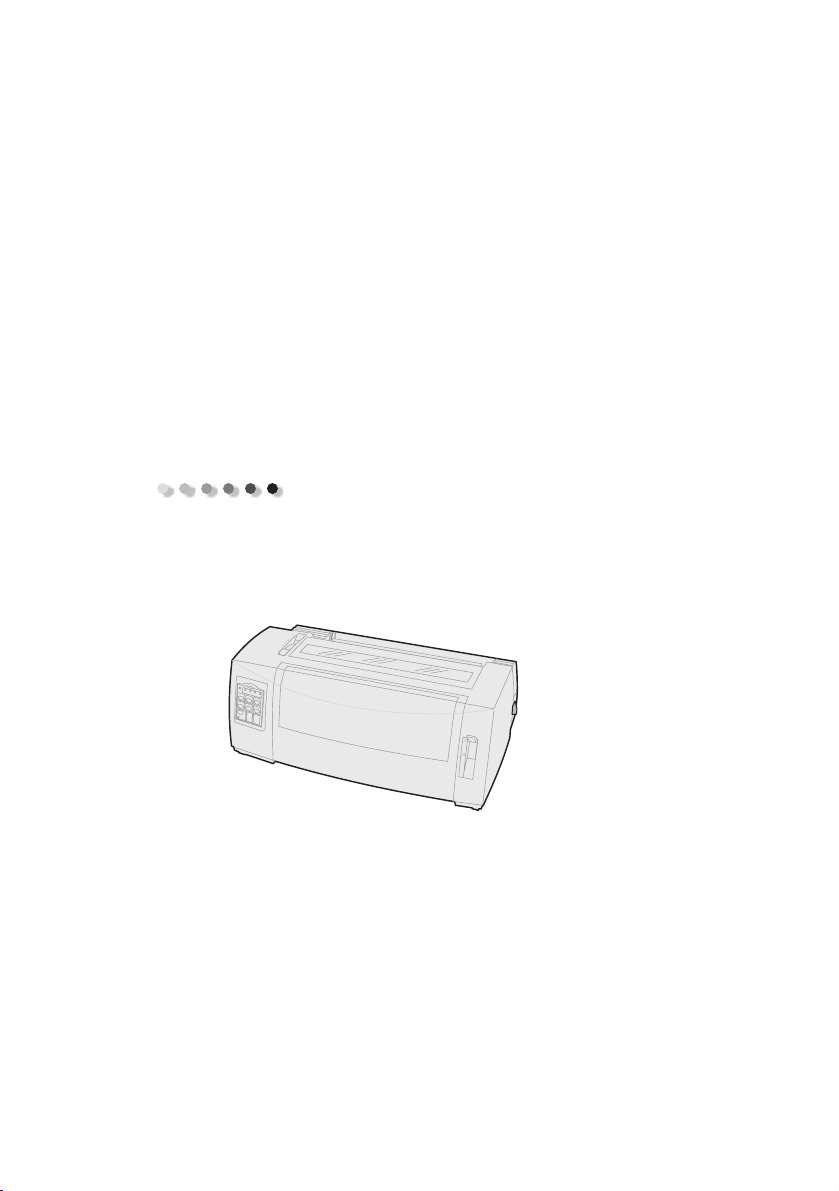
Lexmark Forms Printer 2400 Series
Brukerhåndbok
Page 2
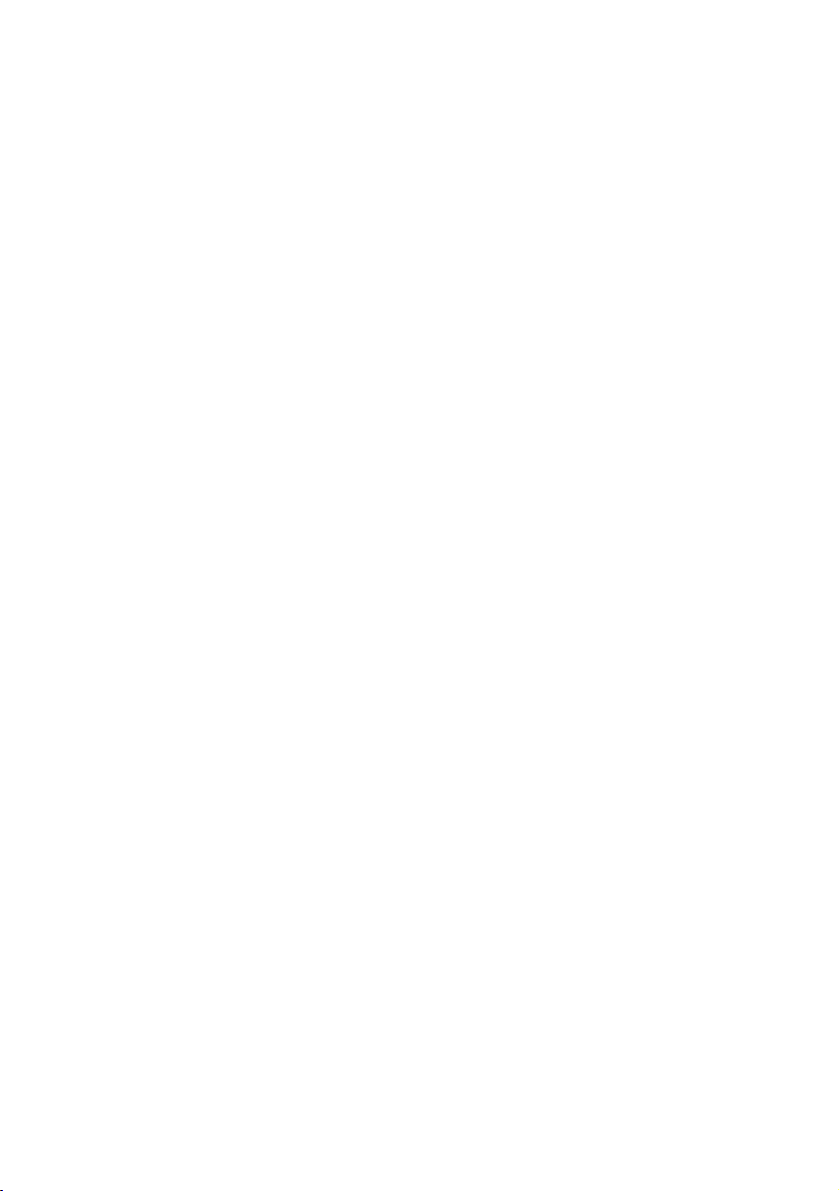
Utgave: Juni 2000
Etterfølgende avsnitt gjelder ikke land der slike bestemmelser er i strid med gjeldende
lover: LEXMARK INTERNATIONAL, INC., LEVERER DENNE PUBLIKASJONEN "SLIK DEN ER" UTEN
GARANTIER AV NOE SLAG, VERKEN EKSPLISITT ELLER IMPLISITT, INKLUDERT, MEN IKKE
BEGRENSET TIL, IMPLISITTE GARANTIER OM SALGBARHET ELLER EGNETHET TIL ET BESTEMT
FORMÅL. I enkelte stater er ikke fraskrivelse av uttrykkelige eller impliserte garantier tillatt i
visse transaksjoner, så denne erklæringen gjelder kanskje ikke for deg.
Denne publikasjonen kan inneholde tekniske unøyaktigheter eller typografiske feil.
Informasjonen i dette dokumentet endres regelmessig. Slike endringer innarbeides i senere
utgaver. Forbedringer eller endringer av de beskrevne produktene eller programmene kan finne
sted når som helst.
Referanser i denne publikasjonen til produkter, programmer eller tjenester innebærer ikke at
produsenten har til hensikt å gjøre disse tilgjengelige i alle land der selskapet driver virksomhet.
Eventuelle referanser til et produkt, program eller en tjeneste er ikke ment å angi eller antyde at
bare det produktet, programmet eller den tjeneste kan brukes. Funksjonelt tilsvarende
produkter, programmer eller tjenester som ikke krenker eksisterende intellektuelle
eiendomsrettigheter, kan brukes i stedet. Evaluering og verifisering av bruk av andre produkter,
programmer eller tjenester enn dem som er uttrykkelig utpekt av produsenten, er brukerens
ansvar.
Lexmark, Lexmark med rutersymbol, ExecJet og Proprinter er varemerker for Lexmark
International, Inc., som er registrert i USA og/eller andre land.
Personal Printer Series er et varemerke for Lexmark International, Inc.
Andre varemerker tilhører de respektive innehaverne.
© Copyright 1993, 2000 Lexmark International, Inc.
Alle rettigheter forbeholdt.
Page 3

Innhold
Kapittel 1: Om skriveren ................................................................ 1
Egenskaper og funksjoner ............................................................................. 2
Beskrivelse av skriveren .................................................................................. 7
Skrive ut en demonstrasjonsside ................................................................. 10
Koble skriveren til datamaskinen ................................................................ 14
Installere Windows- eller DOS-programmer .............................................. 17
Kapittel 2: Bruke kontrollpanelet ............................................... 21
Kontrollpanelnivåer ..................................................................................... 22
Koble skriveren online eller offline ............................................................. 30
Trekke frem papiret ..................................................................................... 30
Bruke Tear Off [Riv av] ................................................................................. 31
Bruke funksjonen Load/Unload [Trekk frem/Trekk ut] .............................. 31
Låse/låse opp kontrollpanelet ..................................................................... 32
Velge traktormodus ..................................................................................... 32
Velge eller låse en skrift .............................................................................. 33
Velge eller låse en tegnbredde ................................................................... 34
Innhold
Kapittel 3: Endre traktorstilling .................................................. 37
Skyvetraktorstilling ...................................................................................... 38
Trekketraktorstilling .................................................................................... 39
Konvertere skyvetraktoren til trekketraktorstilling ................................... 40
Konvertere trekketraktoren til skyvetraktorstilling ................................... 44
Kapittel 4: Sette inn papir i skriveren ......................................... 47
Stille inn hendelen for skjematykkelse ....................................................... 48
Sette inn listepapir ....................................................................................... 50
iii
Page 4
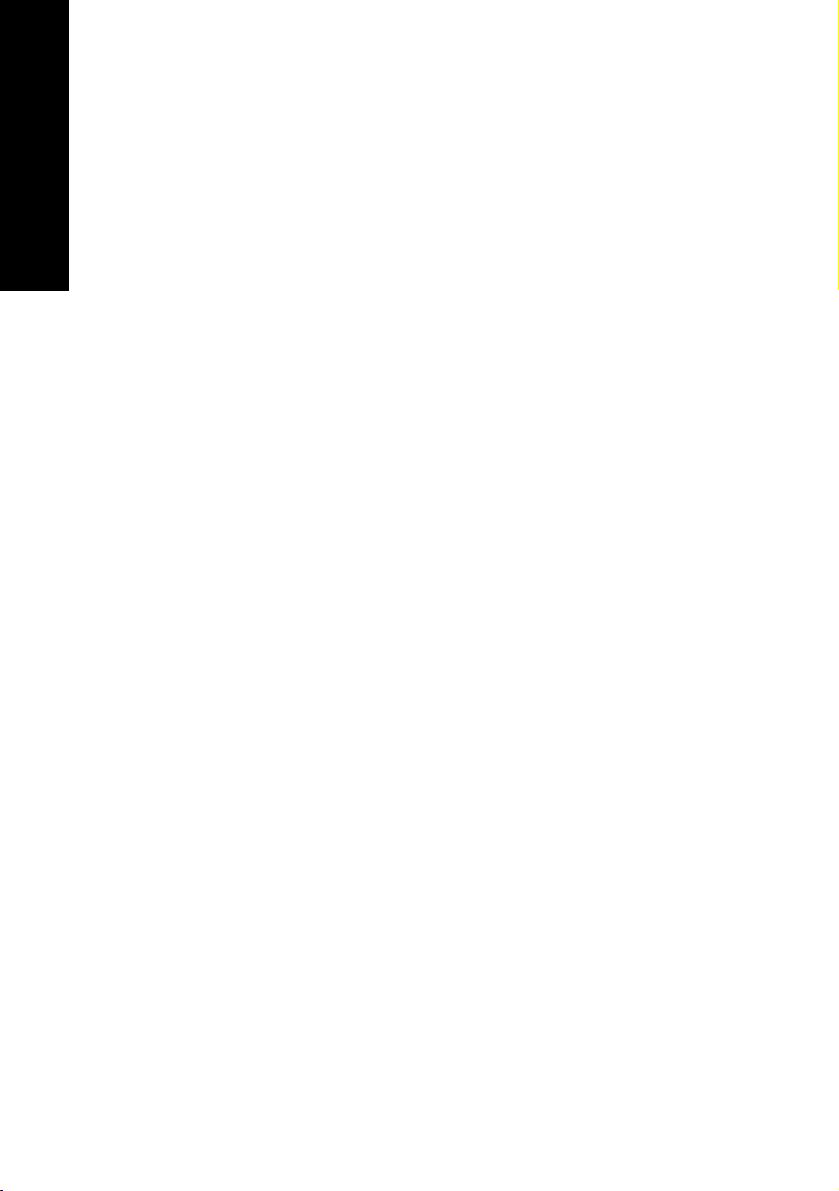
Innhold
Kapittel 5: Bruke oppsettmodus ................................................. 95
Kapittel 6: Rekvisita ................................................................... 115
Mate enkeltark eller konvolutter ............................................................... 76
Justere venstre marg ................................................................................... 81
Angi Top-Of-Form [Øverste linje på arket] ................................................ 85
Bruke avrivningskanten .............................................................................. 92
Bruke oppsettmodus til å endre innstillingene for skriveren .................. 95
Alternativer på menyen Setup [Oppsett] ................................................. 101
Alternativer på menyen Forms Macro [Skjemamakro] ........................... 102
Alternativer på Data-menyen ................................................................... 107
Alternativer på menyen Control [Kontroll] ............................................. 109
Alternativer på menyen Emulation [Emulering] ..................................... 110
Alternativer på menyen Interface [Grensesnitt] ...................................... 112
Bestille rekvisita ......................................................................................... 115
Parallellkabel ............................................................................................. 116
USB-kabel ................................................................................................... 116
Seriell adapter og kabel ............................................................................ 116
Fargebånd .................................................................................................. 116
Papirspesifikasjoner ................................................................................... 117
Kapittel 7: Feilsøking og vedlikehold ....................................... 119
Kontrolliste for vanlige problemer ........................................................... 120
Teste skriveren ........................................................................................... 123
Kontrollere skriverstatusen ....................................................................... 125
Angi standardinnstillinger for skriveren .................................................. 128
Toveis justering .......................................................................................... 130
Fjerne papirstopp ...................................................................................... 132
Problemer ................................................................................................... 134
Vedlikehold ................................................................................................ 148
Tillegg: Merknader ................................................................................ 151
Stikkord ................................................................................................. 161
iv
Page 5
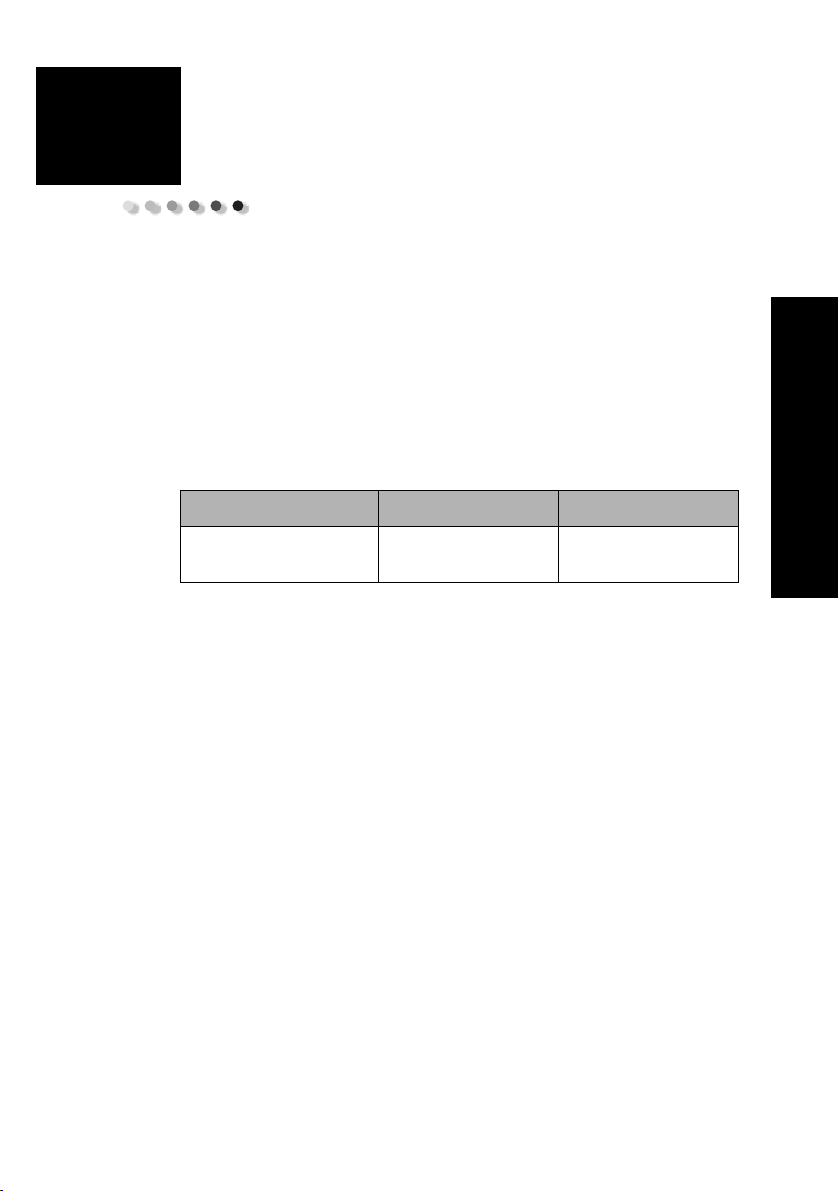
1
Om skriveren
Lexmark™ Forms Printer 2400 Series leveres med 9-eller
24-nålers smal valse (2480 og 2490) og med 9- eller
24-nålers bred valse (2481 og 2491). Det kan hende
skrivermodellen du har valgt, ser litt annerledes ut enn
skriverne som vises på illustrasjonene i denne
håndboken.
Skrivermodeller
Valsebredde Smal Bred
Om skriveren
Enkeltark
Listepapir
297 mm (11,7")
254 mm (10,0")
419 mm (16,5")
406 mm (16,0")
1
Page 6
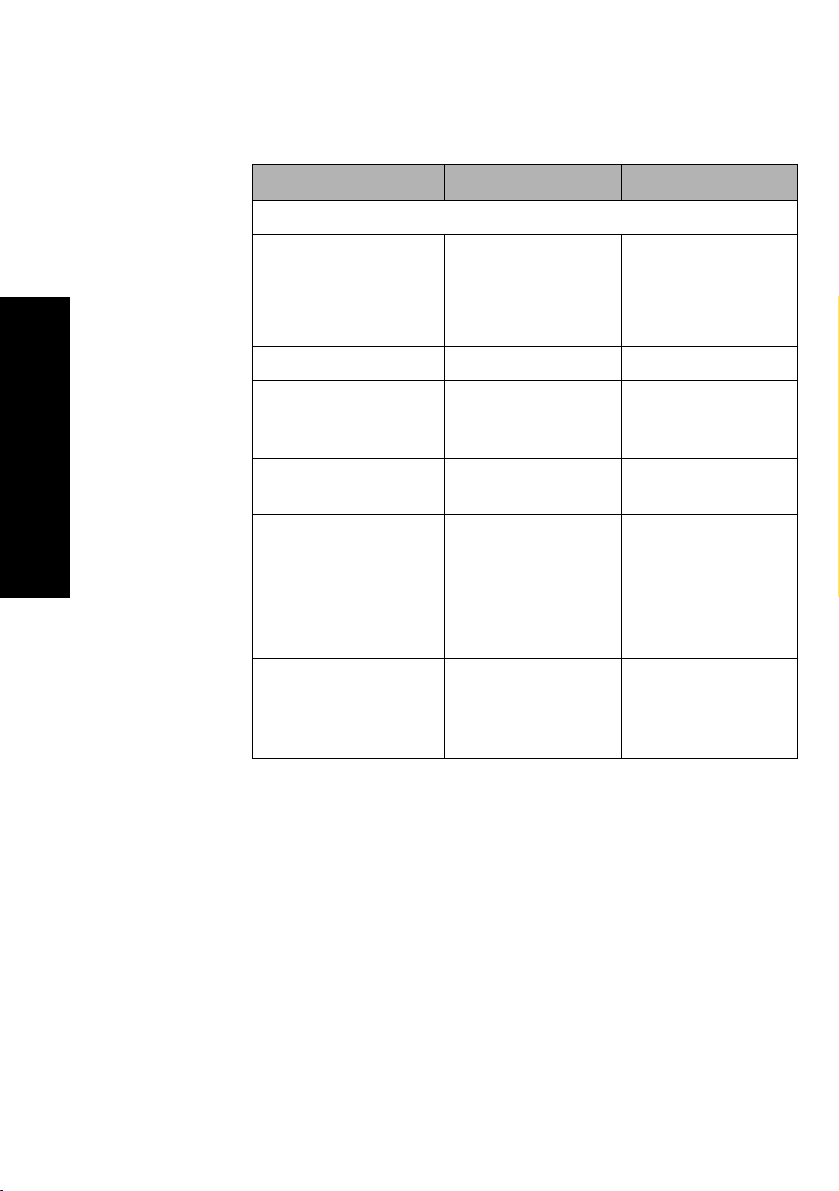
Om skriveren
Egenskaper og funksjoner
Skriverfunksjoner ordnet etter modell
Egenskap/funksjon 2480/2481 2490/2491
Flere utskriftshastigheter
FastDft
• 10 tegn pr. tomme
(tpt)
• 12 tpt
Draft 309 tps 274 tps
Courier og Gothic 77 tps
Prestige, Presentor,
Orator og Script
Tegnavstand
Fast Draft har
Obs!
bare støtte for
tegnavstand på 10, 12
og 15.
Residente skrifter
• 438 tegn pr.
sekund (tps)
510 tps
(tilnærmet
brevkvalitet-modus)
Ikke tilgjengelig på
disse modellene.
Skriver ut 10, 12, 15,
17 og 20 tegn pr.
tomme (tpt) i
tilleggsutstyr til
individuell
tegnbredde.
Fast Draft, Draft,
Gothic og Courier
• 409 tps
• 465 tps
91 tps
(brevkvalitetsmodus)
91 tps
(brevkvalitetsmodus)
Skriver ut 10, 12, 15,
17, 20 og 24 (tpt) i
tilleggsutstyr til
individuell
tegnbredde.
Courier, Prestige,
Gothic, Presentor,
Orator, Script, Draft
og Fast Draft
2
Page 7
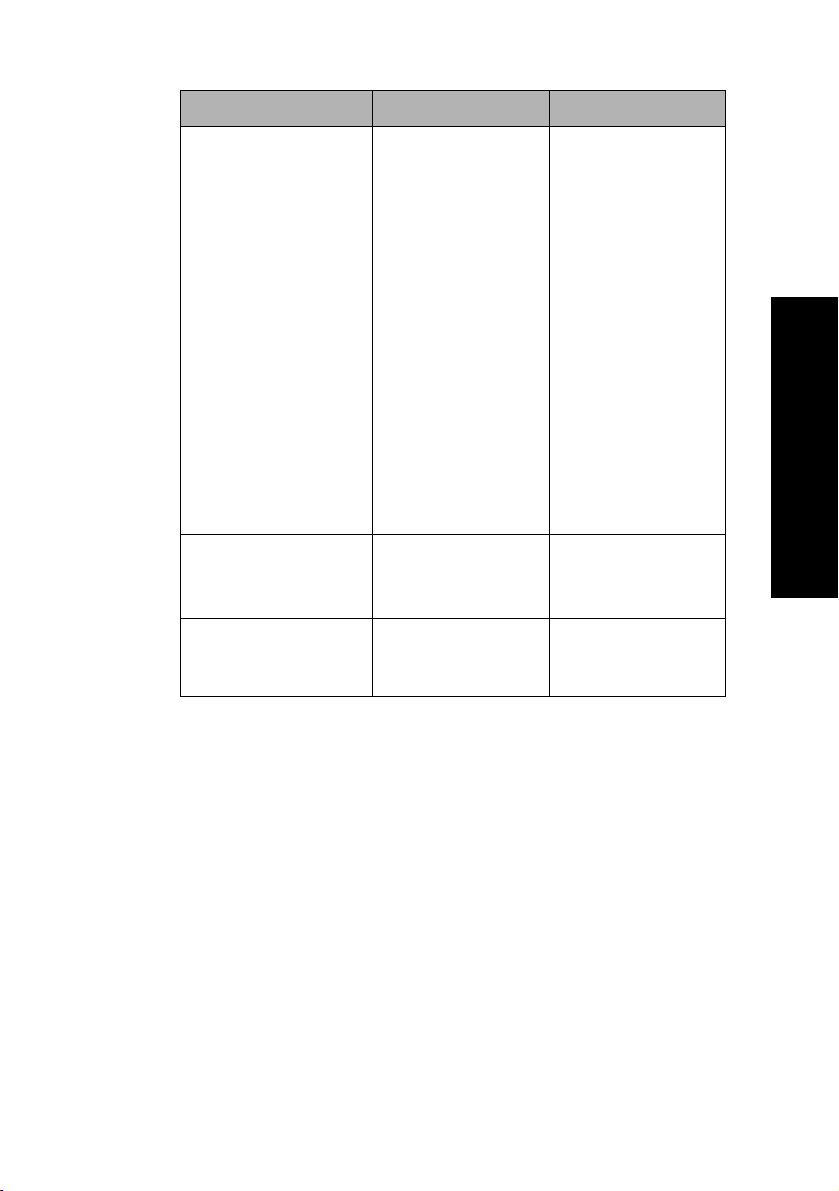
Skriverfunksjoner ordnet etter modell (fortsettelse)
Egenskap/funksjon 2480/2481 2490/2491
Utskriftsstiler
Tilgjengelig
gjennom skriverkommandoer
Grafikkutskrift
Støtter eksisterende
grafikkprogrammer
Flerlagsskjema
Uthevingsmuligheter:
• Dobbel høyde
• Dobbel
gjennomstreking
• Dobbel bredde
• Uthevet
• Kursiv
• Oversstreking
• Senket skrift
• Hevet skrift
• Understreking
Oppløsning på opptil
144 x 240 punkter pr.
tomme (ppt)
Skriver ut en original
pluss fem kopier
(sekslagsskjema)
Uthevingsmuligheter:
• Dobbel
høyde
• Dobbel
gjennomstreking
• Dobbel bredde
• Uthevet
• Kursiv
• Overstreking
• Senket skrift
• Hevet skrift
• Understreking
• Skyggelegging
• Kontur
Oppløsning på opptil
360 x 360 (ppt)
Skriver ut en original
pluss tre kopier
(firelagsskjema)
Om skriveren
3
Page 8
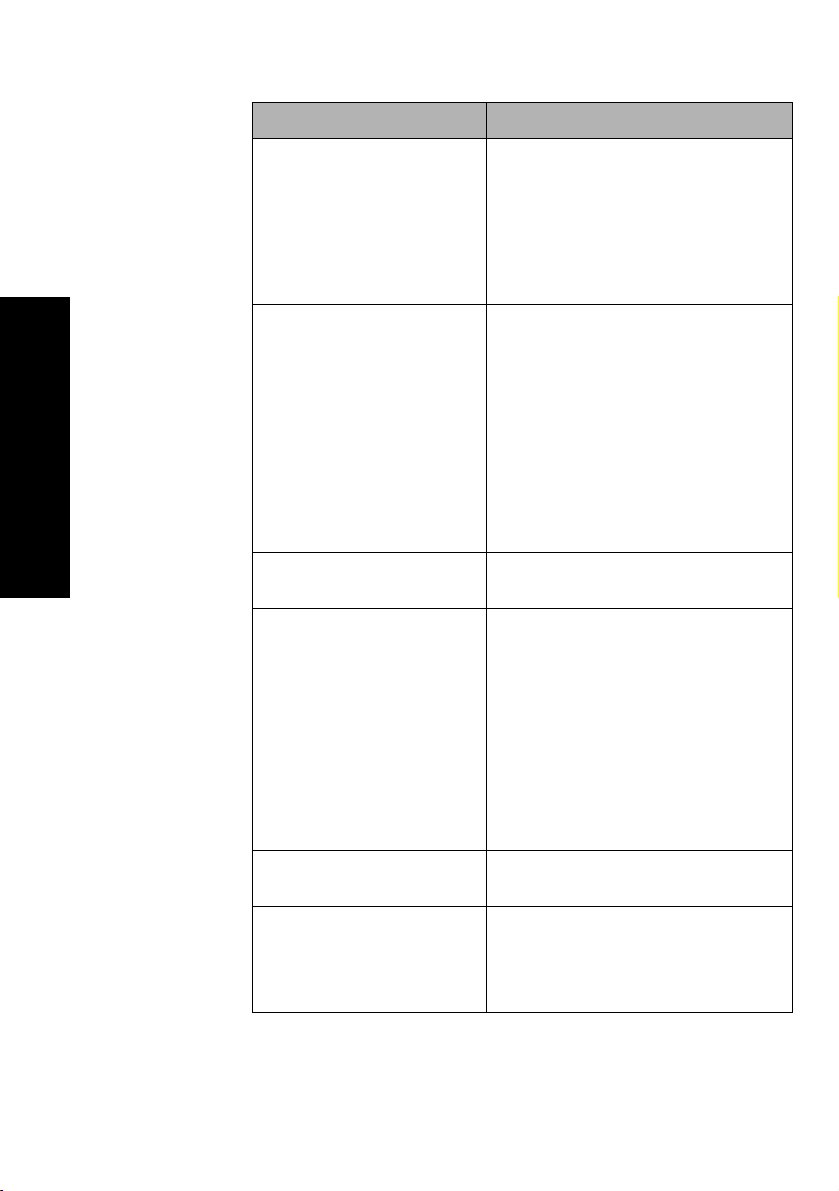
Egenskaper og funksjoner
Egenskaper/funksjoner Alle modeller
Om skriveren
Kontrollpanel
Font lock [Skriftlås]
og Pitch Lock
[Tegnbreddelås]
Load/Unload [Trekk
inn/trekk ut]
Makrofunksjon
Frontmating for
enkeltark
Knappekontroller for funksjonene
Load/Unload [Trekk inn/trekk ut]
Tear Off [Riv av], Font [Skrift]
Setup [Oppsett]
Pitch [Tegnbredde]
[Makro]
aktuell status.
• Låser skrift- og
• Skrift- og tegnbreddelåsen
Hvis du vil ha mer informasjon, se
"Velge eller låse en skrift" på side 33.
Trekker inn og ut listepapir.
Skriveren kan lagre 4 unike
dokumentformater, inkludert
innstillinger for tegn (skrift,
tegnbredde osv.) og innstillinger for
papirbehandling (sidelengde, marger
osv.).
Hvis du vil ha informasjon om hvordan
du angir makroer, se "Alternativer på
menyen Forms Macro [Skjemamakro]"
på side 102.
Lar deg skrive ut på enkeltark og
konvolutter.
. Kontrollpanellampene viser
tegnbreddeinnstillingene du velger
i kontrollpanelet, slik at de ikke kan
endres av programmet.
deaktiveres når du slår
med mindre du angir dem som
menystandard.
, papirbevegelser,
og
Macro
av
,
,
skriveren,
Tear Off [Riv av]
• Hjelper deg med å rive av utskrevet
listepapir ved perforeringen.
• Gir redusert papirforbruk og lavere
kostnader.
4
Page 9
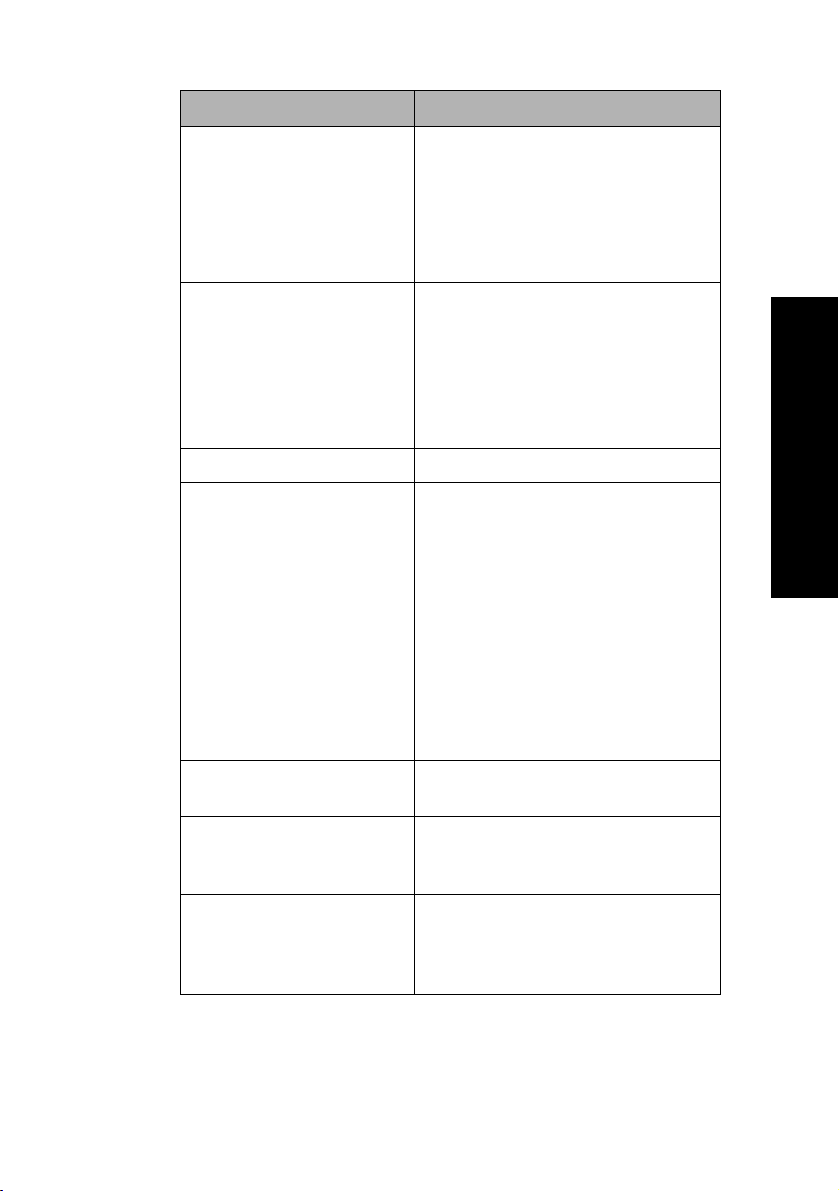
Egenskaper og funksjoner (fortsettelse)
Egenskaper/funksjoner Alle modeller
Justerbar traktor
Deaktivere
kontrollpanelet
Fargebåndskassett
Skrivertester
Boks- og strektegninger
Med den justerbare innebygde
traktoren kan du bruke listepapir uten
å kjøpe tilleggsutstyr. Du kan plassere
traktoren slik at den fungerer som:
• skyvetraktor
• trekketraktor
Begrenser antall tilgjengelige
kontrollpanelfunksjoner til
[Start/stopp], FormFeed
[Arkmating], Tear Off [Riv av],
Load/Unload [Trekk inn/trekk ut],
slik at bare bestemte brukere får
tilgang til samtlige skriverfunksjoner.
Inneholder fargebåndet.
• Power-On Self Test [Selvtest]
• Testutskrift
Testutskrift kontrollerer om
datamaskinen har
utskriftsproblemer. Hvis du vil utføre
en testutskrift, se "Teste skriveren"
på side 123.
• Demonstrasjonsutskrift
Hvis du vil ha mer informasjon, se
"Skrive ut en demonstrasjonsside"
på side 10.
Skriver ut tabeller, diagrammer og
annen grafikk som vist på skjermen.
Start/Stop
og
Om skriveren
Greske og matematiske
symboler
Tegntabell 437, 437G, 813,
850, 851, 853T, 857, 858,
860, 861, 863, 865, 869,
920, 1004 og 1053.
Skriver ut en rekke symboler som
brukes i matematiske ligninger,
inkludert senket og hevet skrift.
Tegntabellene inneholder tegn og
symboler for en rekke språk.
5
Page 10
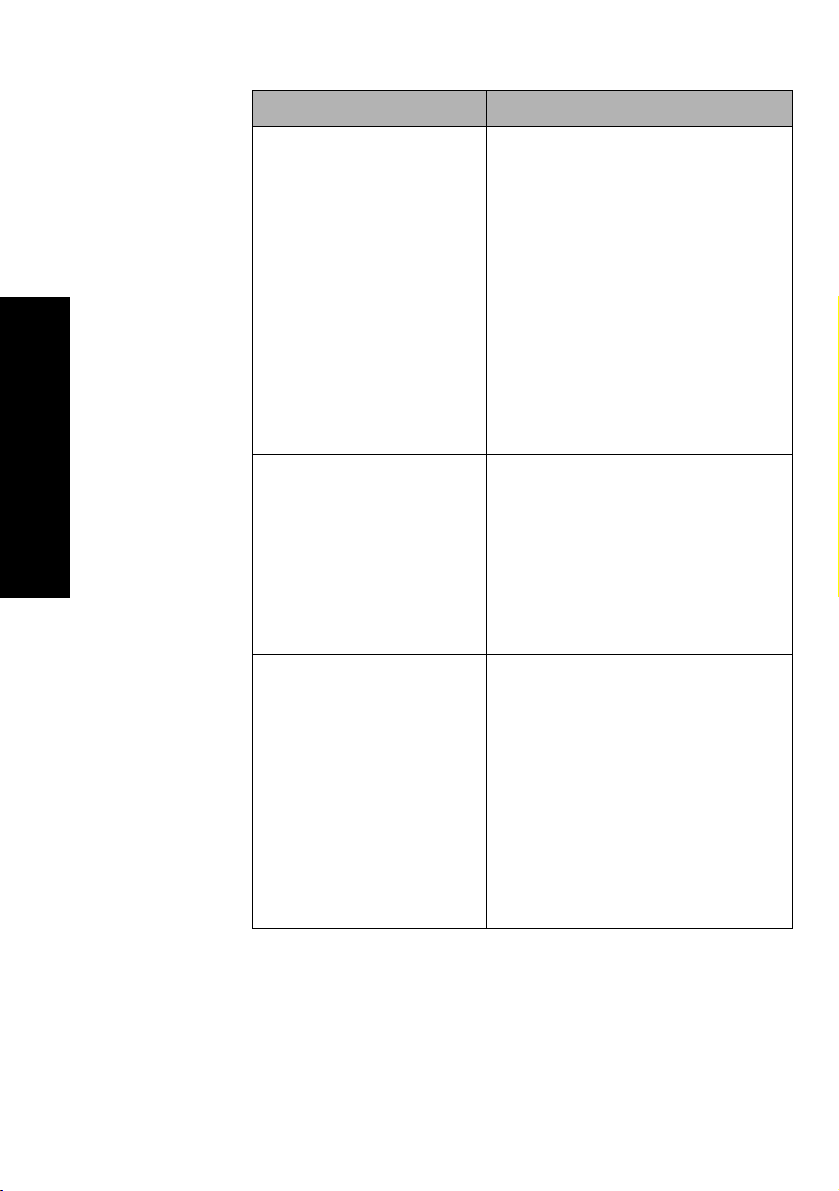
Egenskaper og funksjoner (fortsettelse)
Egenskaper/funksjoner Alle modeller
Om skriveren
Strekkodefunksjon
Programvarekompatibilitet
Grensesnitt-tilkobling
Følgende strekkoder er
skriverresidente:
• 3 of 9
• Code 128
• Interleaved 2 of 5
• UPC-A
• EAN 8
• EAN 13
• PostNet
Hvis du vil ha mer informasjon om
strekkodefunksjonen, se Technical
Reference (www.lexmark.com).
• Kompatibel med alle
dataprogrammer som støtter
IBM-eller Epson-emulering.
• Kompatibel med Okidata
MICROLINE-emulering
(tilleggsutstyr som må installeres).
Bare tilgjengelig for 2480/2481skrivere.
Lar deg bruke skriveren med alle
datamaskiner som har kompatible
grensesnitt.
Parallelt grensesnitt og
USB-grensesnitt er standard. Det
interne serielle grensesnittet (RS-232)
er tilleggsutstyr som må bestilles
separat..
Hvis du vil ha mer informasjon, se
"Koble skriveren til datamaskinen" på
side 14.
6
Page 11
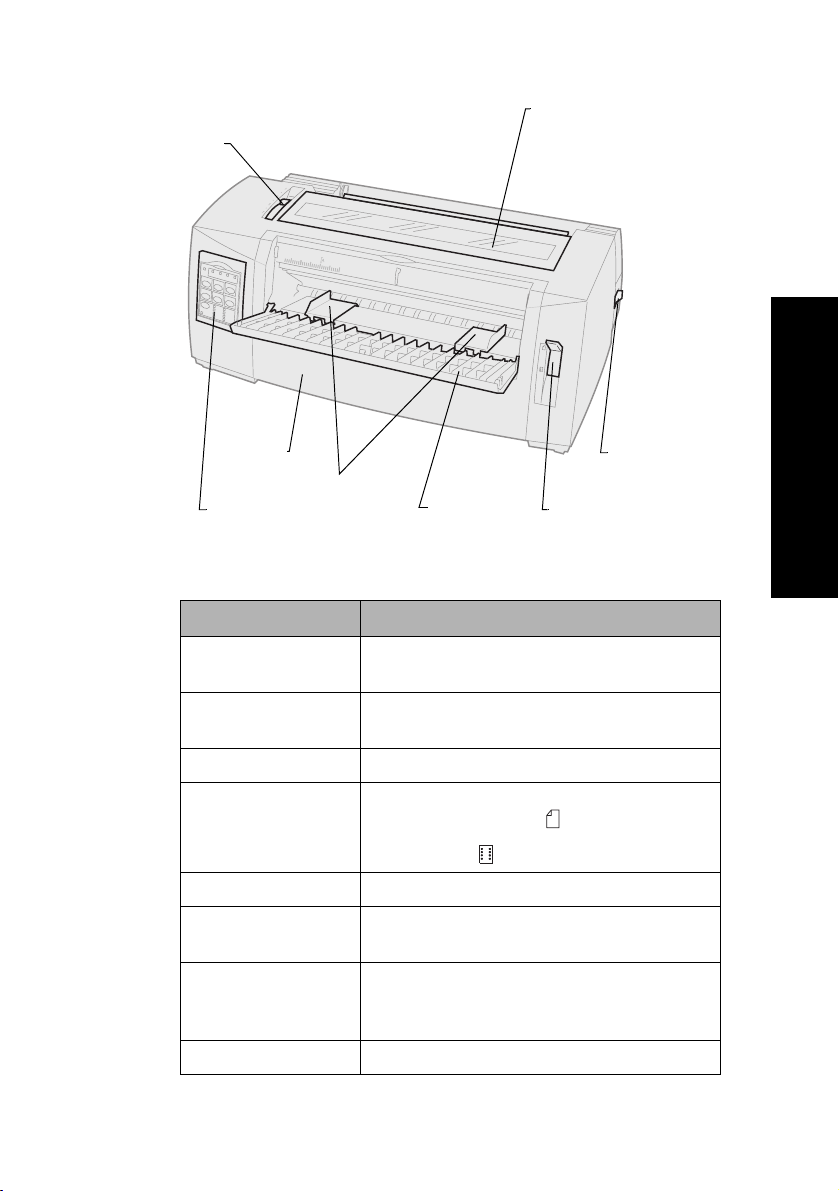
Beskrivelse av skriveren
Hendel for
skjematykkelse
Fargebåndsdeksel
Om skriveren
Frontdeksel
Kontrollpanel
Papirførere
Klaff for
manuell
mating
På/avknapp
Papirvalgshendel
Skriverdeler og -funksjoner
Delnavn Funksjon
Hendel for
skjematykkelse
Fargebåndsdeksel Beskytter fargebåndskassetten og delene i
På/av-knapp Slår skriveren
Papirvalgshendel Brukes til å velge papirtype:
Frontdeksel Beskytter skyvetraktoren for listepapir.
Klaff for manuell
mating
Kontrollpanel Viser skriverstatusen og lar deg styre
Brukes til å tilpasse skrivehodet til tykkelsen
på de skjemaene du vil skrive ut.
skriveren.
og av.
på
• Enkeltark (skjema)
• Listepapir
Dras ned for å sette inn enkeltark og
konvolutter.
skriverfunksjonene på en enkel og praktisk
måte.
Papirførere Brukes til å justere margene for et enkeltark.
7
Page 12
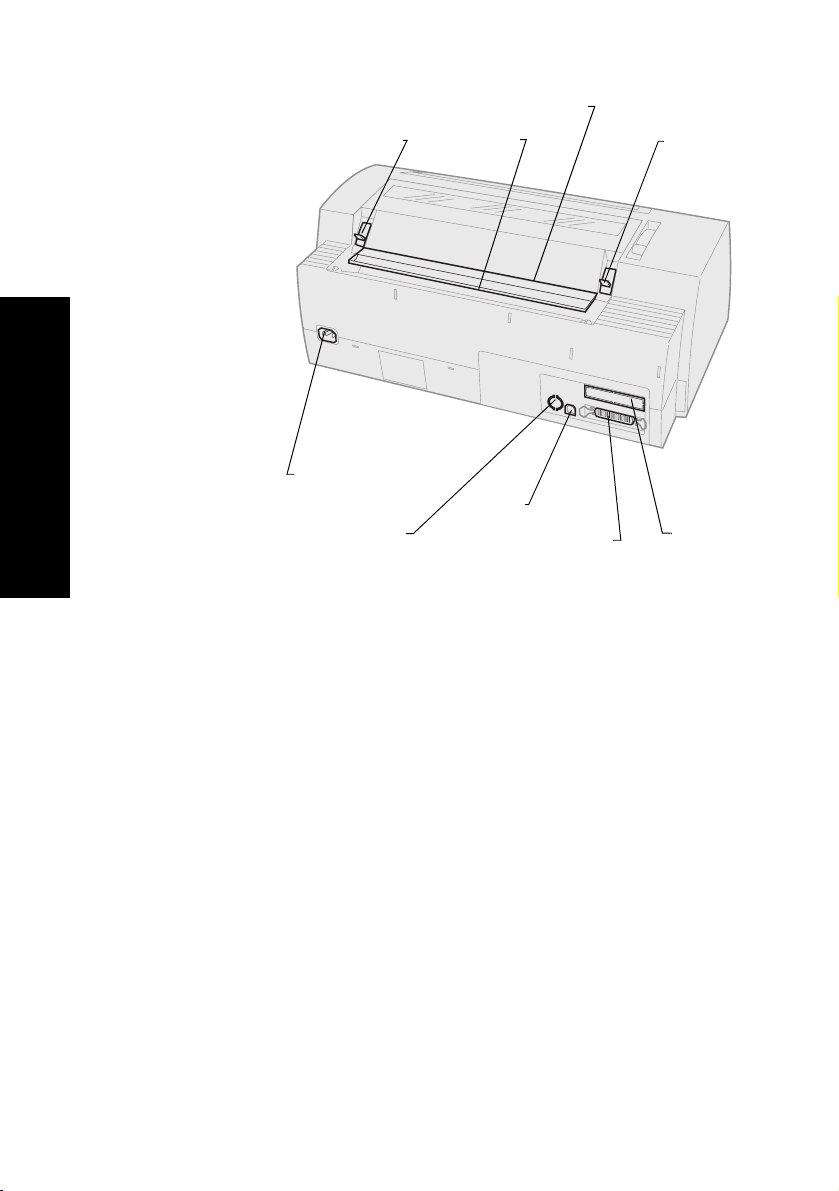
Om skriveren
Lås
Kontakt for
strømkabel
Kontakt
for Traktor 2
Avrivningskant
Støydeksel
Kontakt
for USB
Kontakt for
parallellkabel
Lås
Svekning for
serielt
grensesnitt
[tilleggsutstyr]
8
Page 13
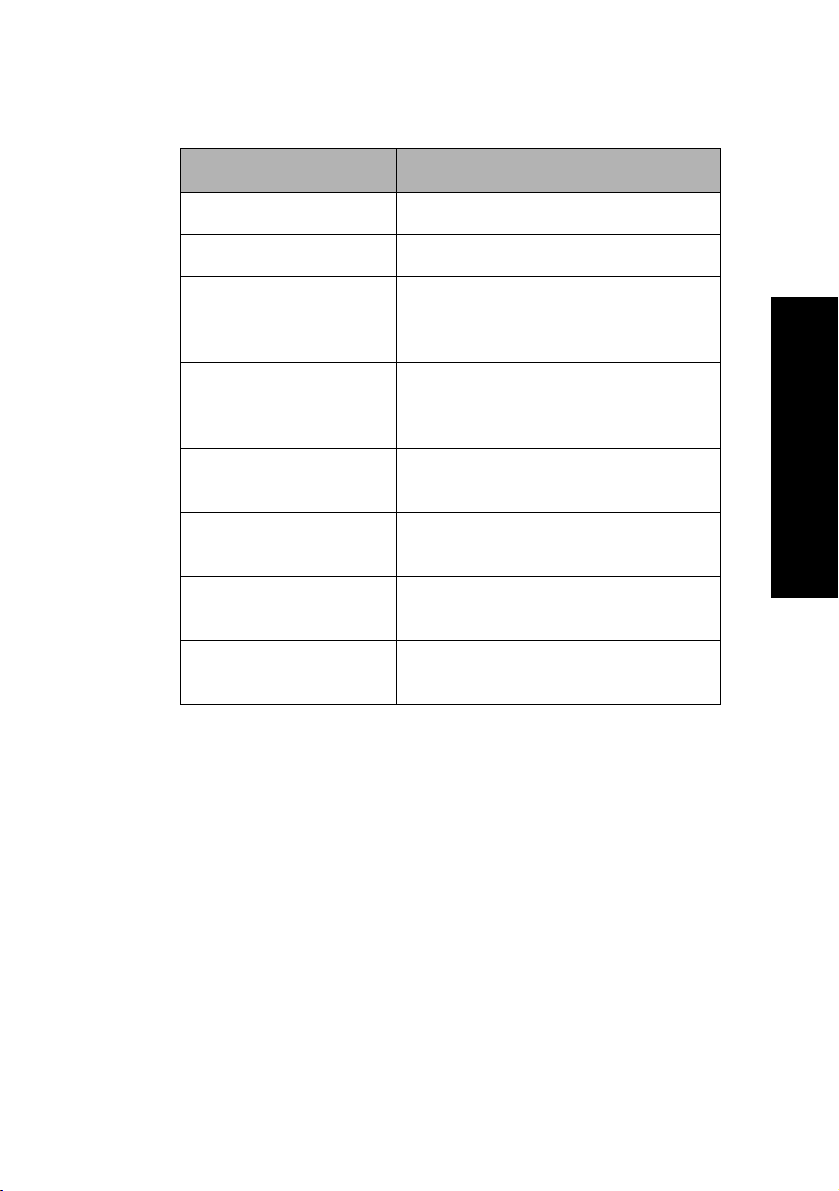
Skriverdeler og -funksjoner
Delnavn Funksjon
Låser Fester fargebåndsdekslet til skriveren.
Støydeksel Reduserer støynivået ved utskrift.
Avrivningskant Du kan rive av listepapiret på denne
Svekning for serielt
grensesnitt
kanten når du bruker
[Riv av]
Når du fjerner svekningen for serielt
grensesnitt, kan du koble til en seriell
grensesnittkabel (tilleggsutstyr).
.
Tea r O ff
Om skriveren
Kontakt for
parallellkabel
Kontakt for USB Her kobler du USB-kabelen til
Kontakt for Traktor 2 Forsyner Traktor 2-materen med strøm
Kontakt for strømkabel Her kobler du strømkabelen til
Her kobler du parallellkabelen til
skriveren.
skriveren.
(tilleggsutstyr).
skriveren.
9
Page 14
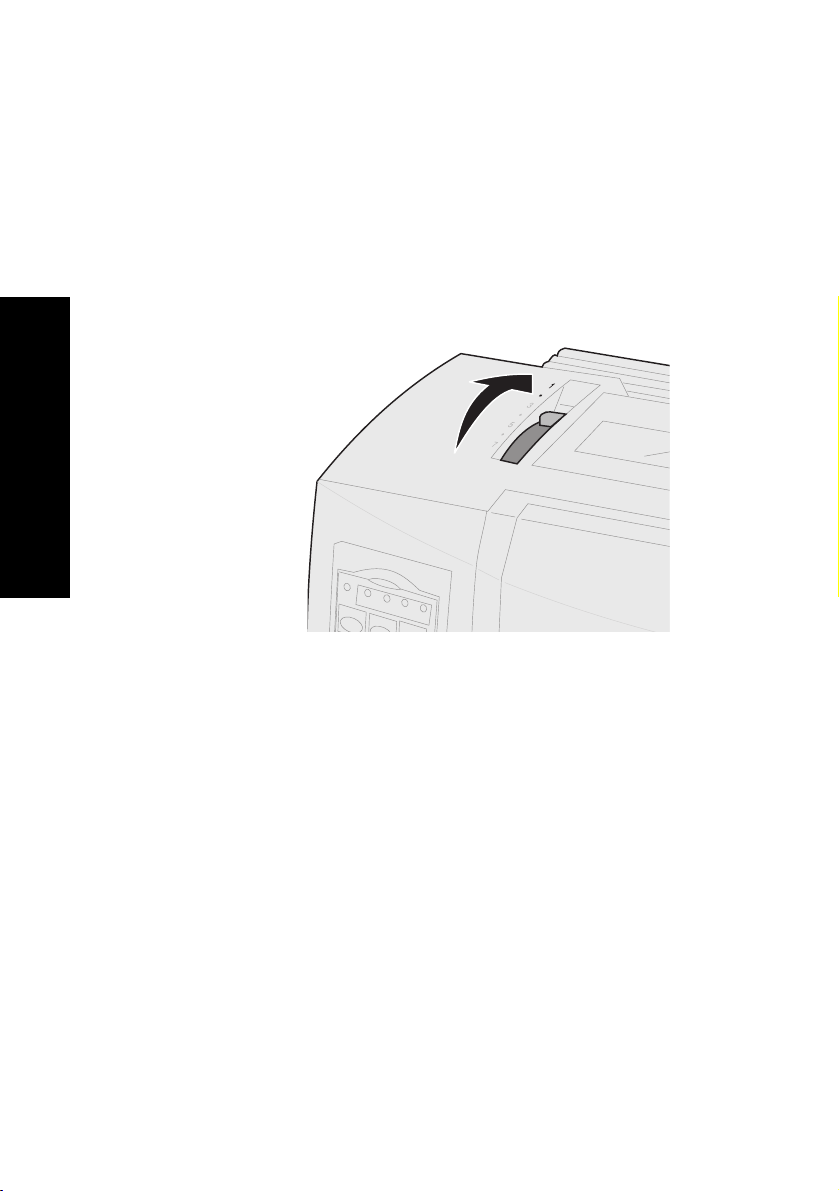
Om skriveren
Skrive ut en demonstrasjonsside
Trinnene nedenfor forklarer hvordan du setter inn et
enkeltark slik at du kan skrive ut en
demonstrasjonsside. Hvis du vil sette inn listepapir, se
"Sette inn listepapir" på side 50.
1 Still inn hendelen for skjematykkelse på 1.
2 Slå skriveren på.
Lampen Power [På] slås på (lyser), lampen
Paper Out [Tomt for papir] blinker, og lampen
for gjeldende standardskrift er på (lyser).
Hvis du vil ha mer informasjon om skriverstatus,
se "Kontrollere skriverstatusen" på side 125.
10
Page 15
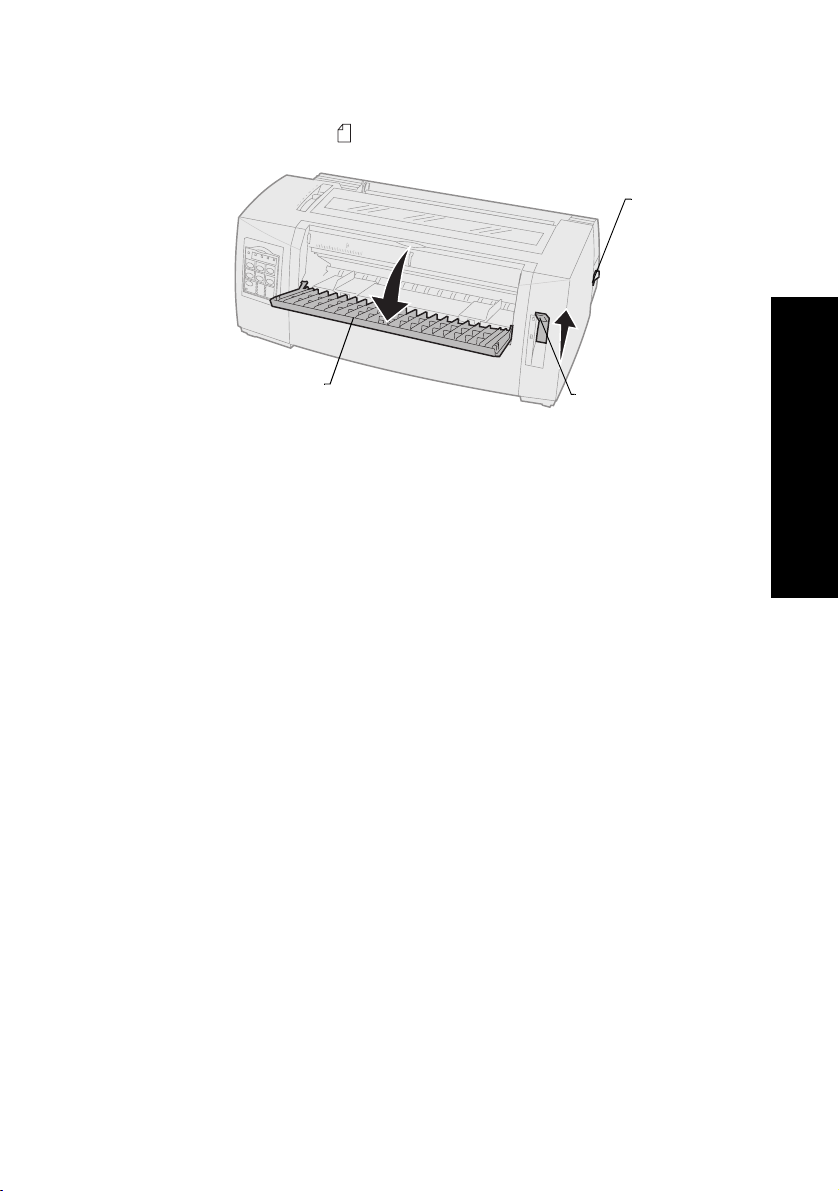
3 Åpne klaffen for manuell mating.
4 Flytt papirvalgshendelen til innstillingen for
enkeltark .
På/avknapp
Klaff for manuell
mating
Papirvalgshendel
5 Dra den venstre papirføreren mot høyre til den
stopper.
6 Sett inn et enkelt papirark i fronten på
skriveren, og tilpass høyre papirfører slik at
arket er justert i forhold til både venstre og
høyre papirfører.
Om skriveren
11
Page 16
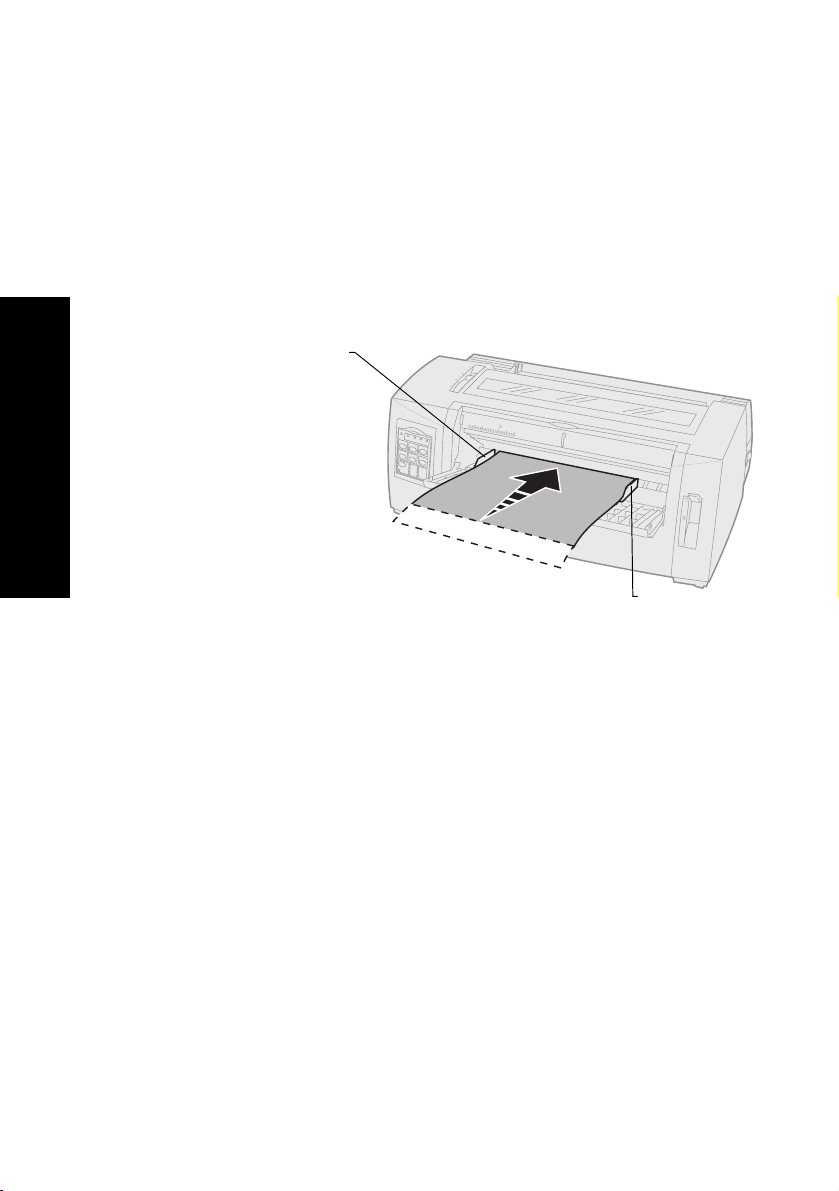
Om skriveren
7 Før papiret inn i skriveren til lampen Paper Out
[Tomt for papir] slutter å blinke.
Hvis Auto Cut Sheet Load [Automatisk
•
mating av enkeltark] er på (lyser), trekkes
papiret automatisk inn til Top-Of-Form
[Øverste linje på arket].
Hvis Auto Cut Sheet Load [Automatisk
•
mating av enkeltark] er av, må du trykke på
FormFeed [Arkmating].
Venstre
papirfører
Høyre
papirfører
12
Page 17
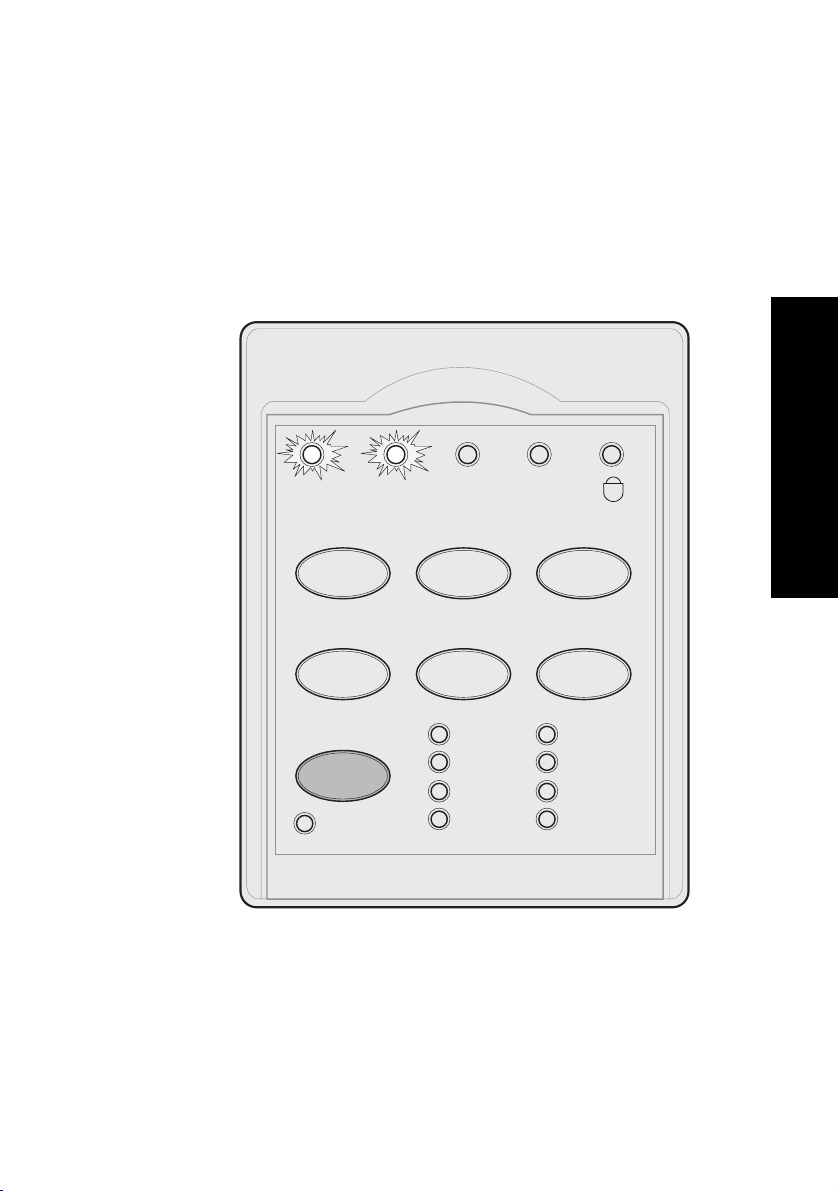
8 Slå av skriveren.
9 Trykk og hold inne Font [Skrift] i
kontrollpanelet mens du slår skriveren på.
Hold knappen Font [Skrift] inne til alle
kontrollpanellampene blinker.
10 Slipp knappen Font [Skrift].
Lampene Power [På] og Ready [Klar] forblir på
(lyser), og demonstrasjonssiden skrives ut.
Om skriveren
Power
[På]
Start/Stop
[Start/stopp]
Tear Off
[Riv av]
Font
[Skrift]
Lock
[Lås]
Ready
[Klar]
Traktor2
LineFeed
[Linjemating]
Load/Unload
[Trekk inn/trekk ut]
Courier
Prestige
Presentor
Papir out
[Tomt for
papir]
FormFeed
[Arkmating]
Tractor
[Traktor]
Orator
Script
DraftGothic
FastDft
13
Page 18
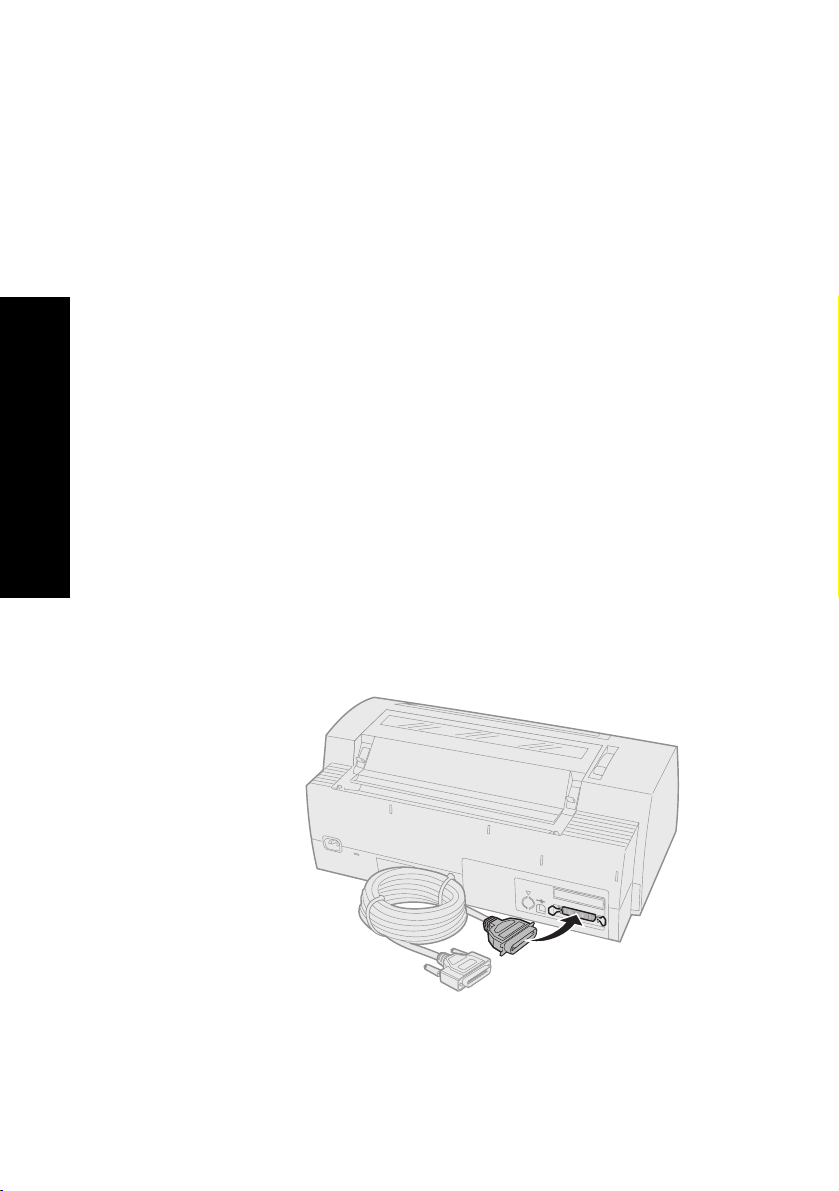
Om skriveren
Koble skriveren til datamaskinen
Disse kablene leveres ikke med skriveren. Hvis du vil ha
mer informasjon, se "Rekvisita" på side 115.
Hvis du bruker en parallellkabel, se ”Koble
•
til parallellkabelen” lenger ned på denne
siden.
Hvis du bruker en USB-kabel, se "Koble til
•
USB-kabelen" på side 16.
Hvis du bruker det serielle grensesnittet
•
(tilleggsutstyr), se "Koble til den serielle
kabelen" på side 17.
Koble til parallellkabelen
1 Slå av skriveren og datamaskinen.
2 Koble til parallellkabelen på baksiden av
skriveren.
Denne kabelen leveres ikke med skriveren. Bruk
en IEEE-1284-kombatibel parallellkabel, for
eksempel Lexmark varenummer 1329605 (kabel
på 3 meter) eller 1427498 (kabel på 6 meter).
Obs!
Du trenger ikke koble en jordledning til
datamaskinen.
14
Page 19
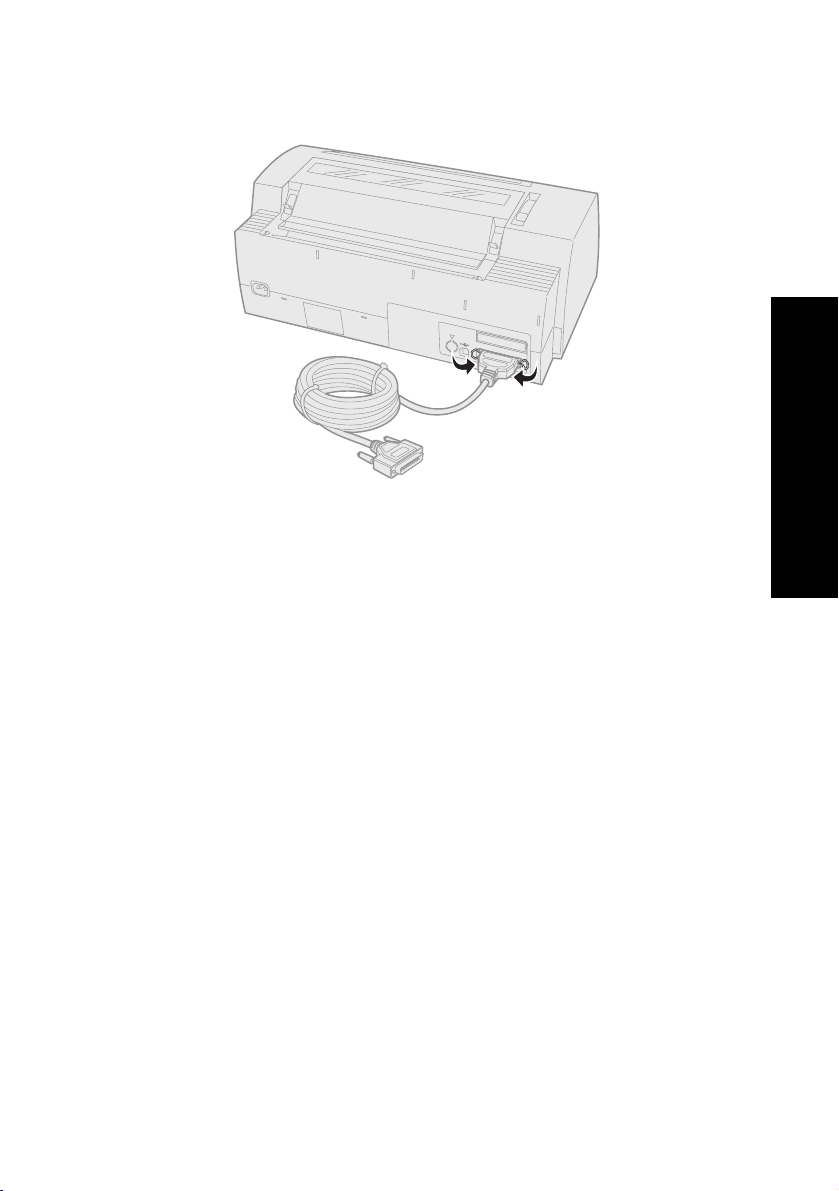
3 Fest klipsene til parallellkabelen som vist på
illustrasjonen.
4 Koble den andre enden av parallellkabelen til
datamaskinen.
5 Slå på skriveren og datamaskinen.
6 Fortsett med "Installere Windows- eller
DOS-programmer" på side 17.
Om skriveren
15
Page 20
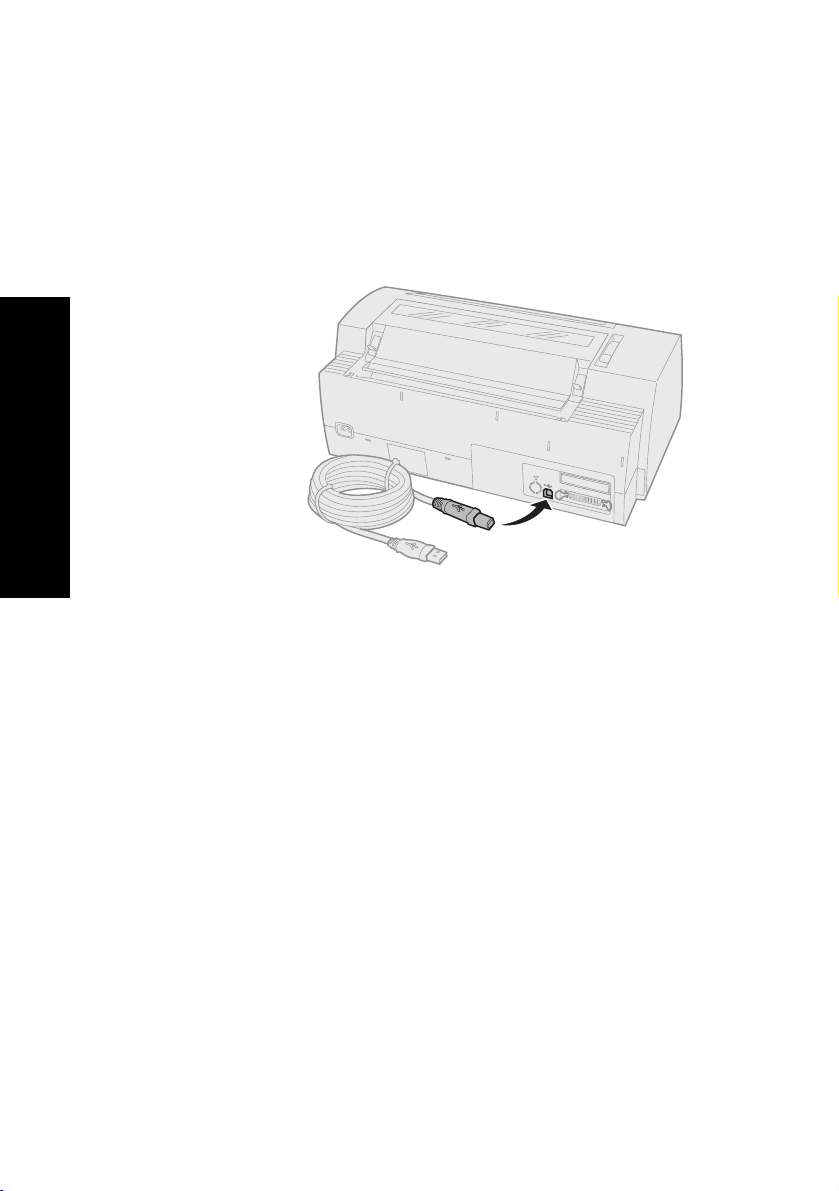
Om skriveren
Koble til USB-kabelen
1 Slå av skriveren og datamaskinen.
2 Koble til USB-kabelen på baksiden av skriveren.
Denne kabelen leveres ikke med skriveren.
Bestill Lexmarks USB-kabel med varenummer
12A2405.
3 Koble den andre enden av USB-kabelen til
datamaskinen.
4 Slå på skriveren og datamaskinen.
5 Fortsett med "Installere Windows- eller
DOS-programmer" på side 17.
16
Page 21
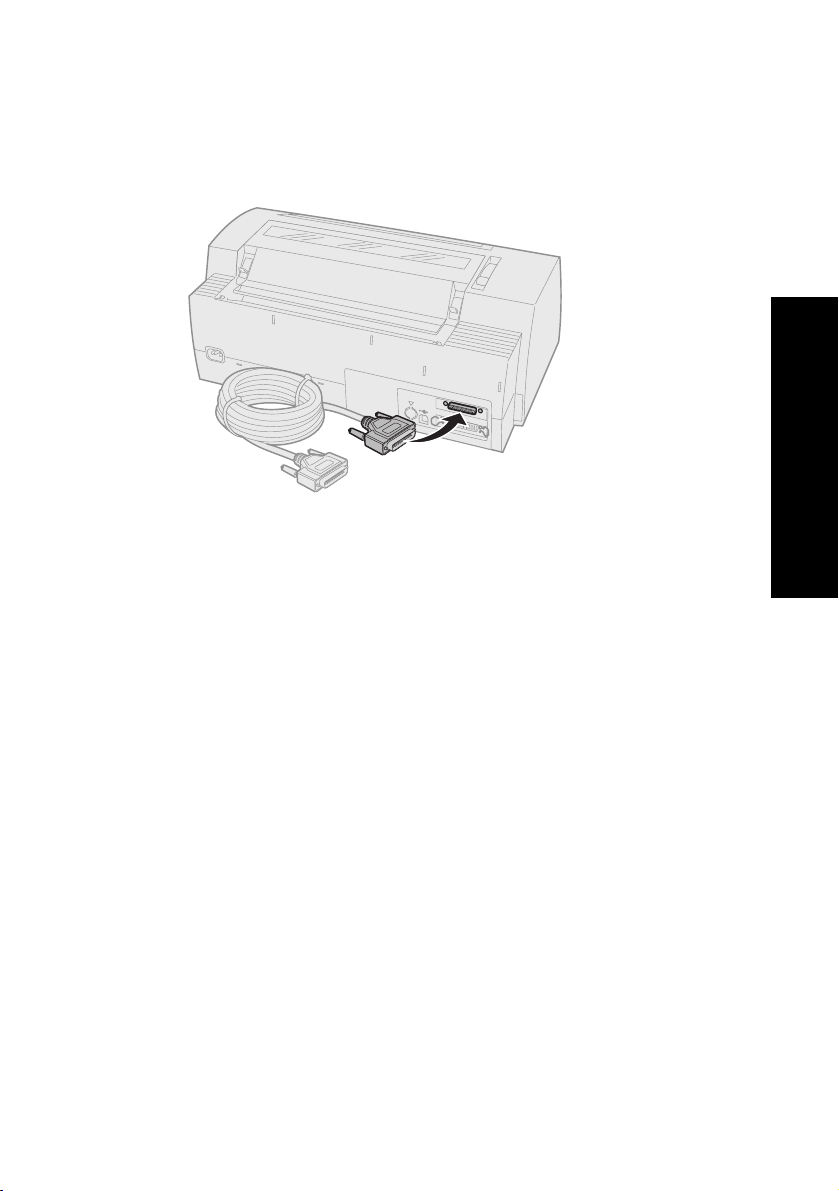
Koble til den serielle kabelen
Hvis du vil ha informasjon om hvordan du installerer og
kobler til, se brukerhåndboken som fulgte med det
serielle grensesnittet (tilleggsutstyr).
Installere Windows- eller DOS-programmer
Windows-baserte programmer
Om skriveren
Hvis du bruker et Windows-program, må du bruke
driveren Windows Forms Printer 2400 Series som du kan
laste ned fra webområdet til Lexmark på adressen
www.lexmark.com.
Obs!
Du finner informasjon om hvordan du skal
installere drivere i Readme.1st-filen i
nedlastingspakken.
17
Page 22
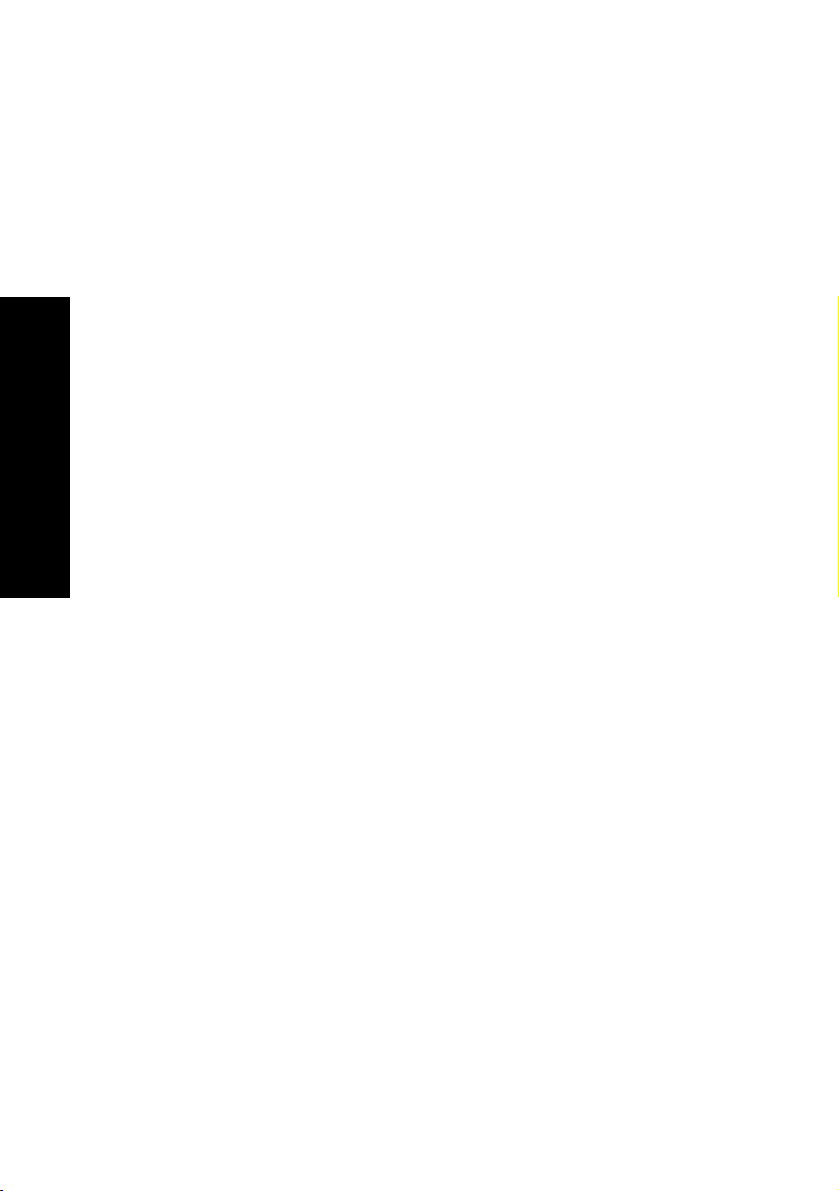
Om skriveren
DOS-programmer
Følg instruksjonene som fulgte med DOS-programmet,
for å se hvilke drivere som er tilgjengelige for dette
programmet. De fleste programmer lar deg angi
hvilken skrivertype du bruker, slik at programmet kan
utnytte funksjonene på skriveren best mulig.
Bruke IBM-emuleringsmodus
Hvis skriveren bruker IBM-modus (standard fra
fabrikken), bør du velge en skriver i programmet.
Nedenfor følger en oversikt ordnet i anbefalt
rekkefølge.
For brukere av Lexmark Forms Printer 2480/2481:
1 Forms Printer 2480/2481
2 Forms Printer 2380/2381 plus
3 2380 plus/2381 plus
4 2380/2381 IBM Personal Printer Series™ II
5 4201/4202 IBM Proprinter™ III
6 4201/4202 IBM Proprinter II
7 IBM ExecJet™ Printer Model 4072
For brukere av Lexmark Forms Printer 2490/2491:
1 Forms Printer 2490/2491
2 Forms Printer 2390 plus/2391 plus
3 2390 plus/2391 plus
4 2390/2391 IBM Personal Printer Series II
5 4212 IBM Proprinter 24P
6 2390 IBM PS/1 Printer
7 4207/4208 Proprinter X24/XL24
8 IBM ExecJet Printer Model 4072
9 2205 IBM PS/1 Printer
Hvis programmet du bruker, ikke lar deg velge en av
skriverne fra listen, må du kanskje tilpasse skriveren til
Epson-emuleringsmodus.
18
Page 23
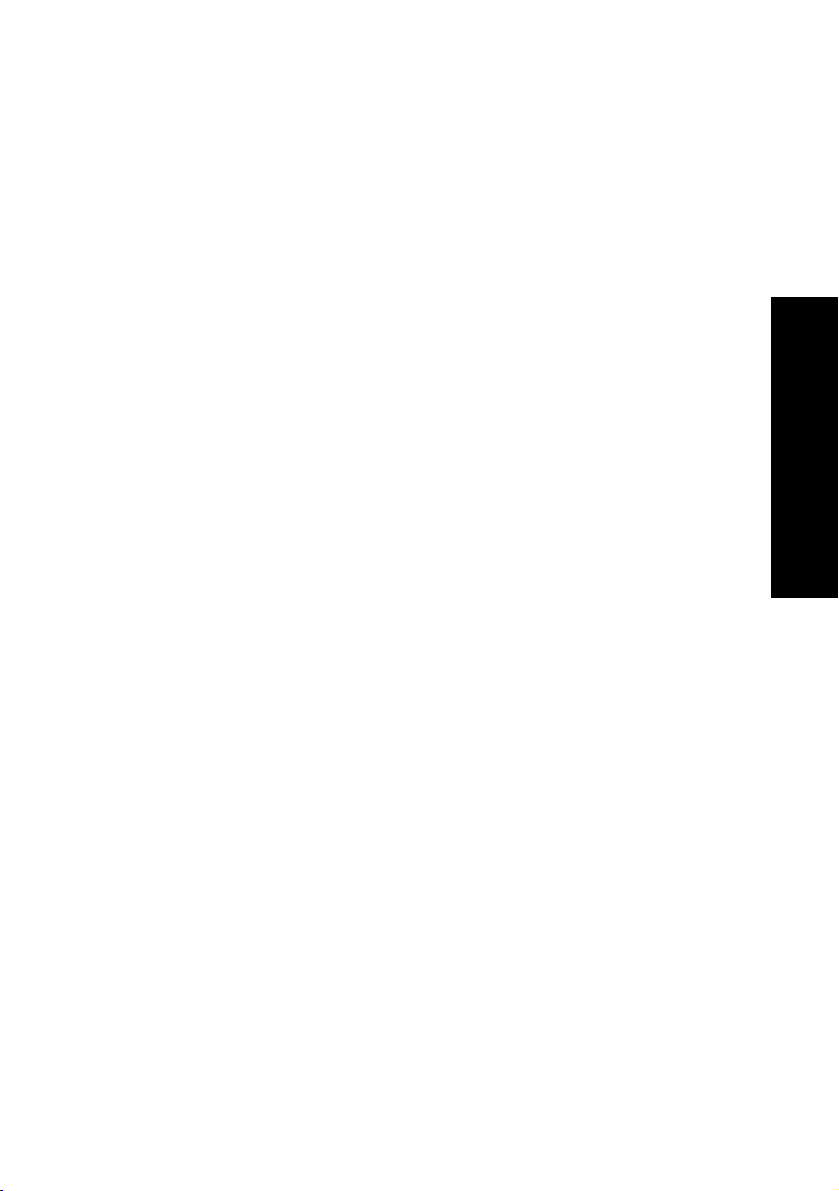
Skriverdriveren du velger i programmet, må stemme
overens med emuleringsmodusen du velger for
skriveren. Noen skriverdrivere, med unntak av 2400serien, har støtte for de fleste funksjonene på skriveren.
Se "Alternativer på menyen Emulation [Emulering]" på
side 110 hvis du vil ha mer informasjon.
Bruke Epson-emuleringsmodus
Hvis Forms-skriveren er konfigurert til å bruke Epsonemulering, bør du velge en skriver fra programmet.
Nedenfor følger en oversikt ordnet i anbefalt
rekkefølge.
For brukere av Lexmark Forms Printer 2480/2481:
1 Epson FX850
2 Epson FX1050
For brukere av Lexmark Forms Printer 2490/2491:
1 Epson LQ850
2 LQ1050
Se "Alternativer på menyen Emulation [Emulering]" på
side 110 hvis du vil ha mer informasjon.
Bruke Okidata MICROLINE-emuleringsmodus
Hvis tilleggsutstyret for Okidata MICROLINE-emulering
er installert på Forms Printer 2480/2481, bør du velge
en skriver i programmet. Nedenfor følger en oversikt
ordnet i anbefalt rekkefølge.
Om skriveren
1 Oki 320/321 Turbo
2 Oki 320/321
19
Page 24
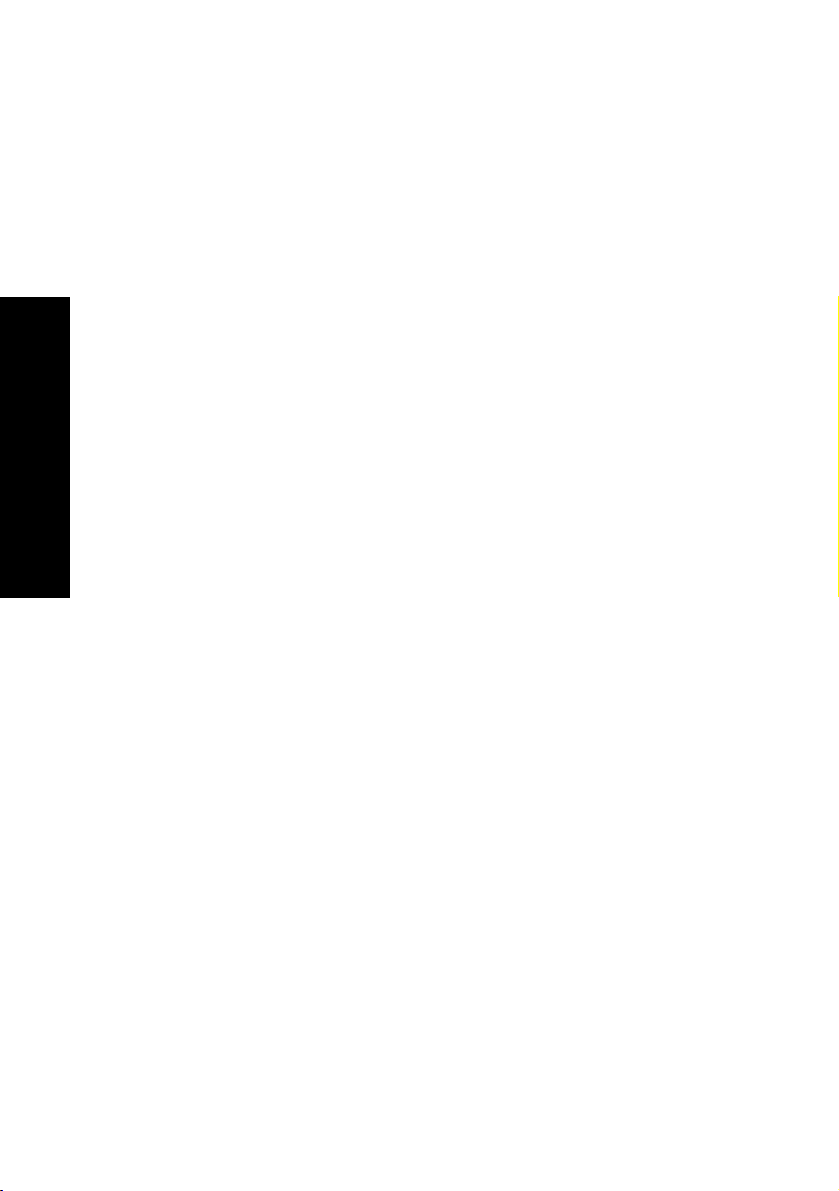
Om skriveren
20
Page 25
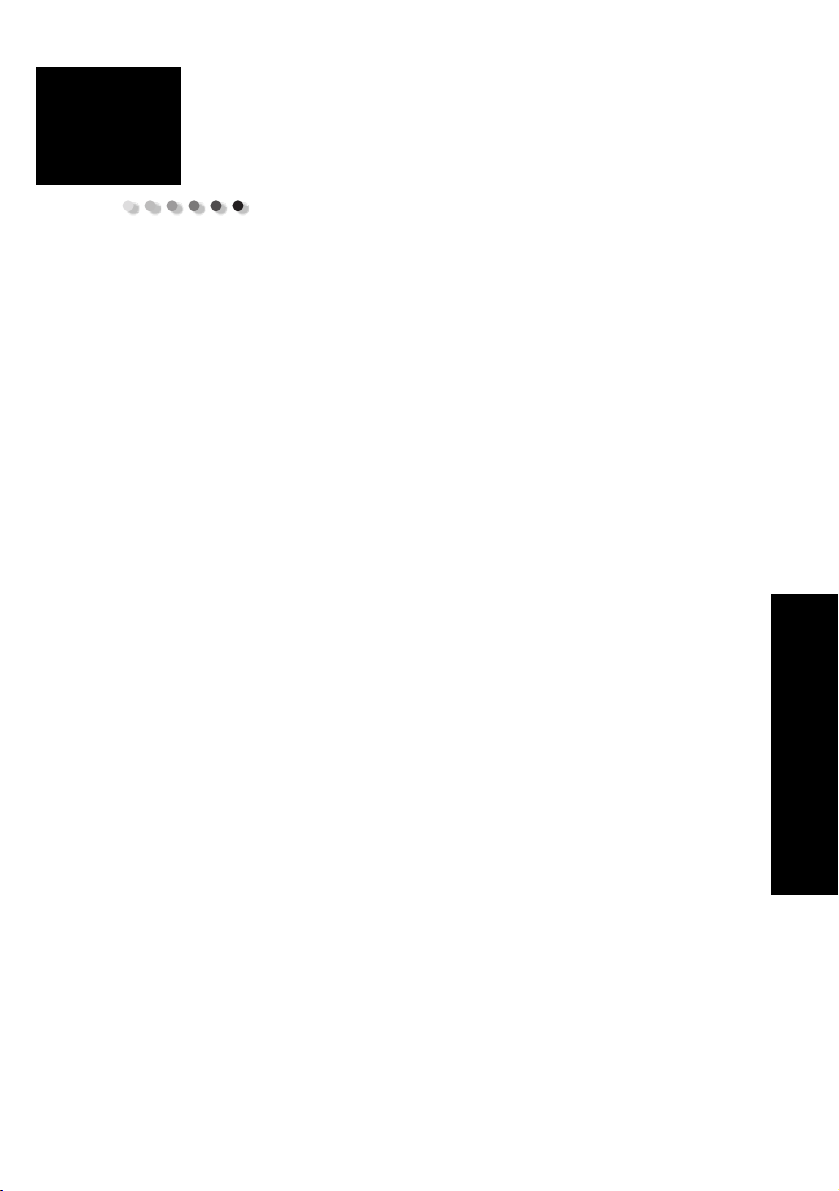
2
Bruke kontrollpanelet
Bruk kontrollpanelet til å utføre grunnleggende
oppgaver som å trekke inn papir, koble skriveren
offline og å stille inn standarder i oppsettmodus.
Kontrollpanel
21
Page 26
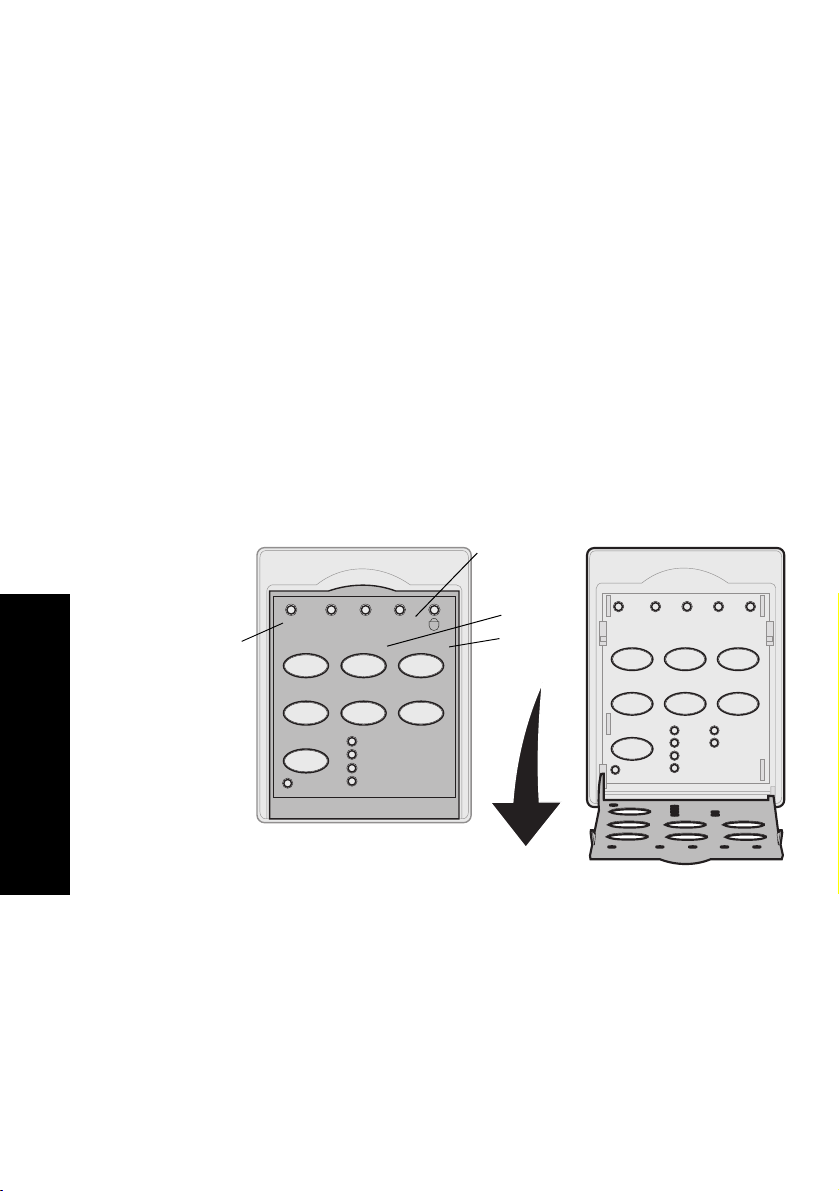
Kontrollpanelnivåer
Kontrollpanelet har to funksjonsnivåer.
Nivå 1, som vises når kontrollpaneldekslet er
•
lukket, inneholder grunnleggende
funksjoner som LineFeed [Linjemating],
FormFeed [Arkmating], Tear Off [Riv av] og
muligheten til å koble skriveren online og
offline.
Nivå 2, som vises når kontrollpaneldekslet er
•
av, som vist på illustrasjonen, inneholder
mer avanserte funksjoner. Bruk nivå 2
til å velge en makro eller endre
skrivermenyinnstillinger, som f.eks. Top-OfForm [Øverste linje på arket].
Kontrollpanelet for 2480/2481
Power
Ready
Tractor2
[Klar]
[Traktor2]
LineFeed FormFeed
Load/Unload
[Trekk inn/trekk ut]
Lock [Lås]
FastDraft
Draft
Gothic
Courier
[Start/stopp]
[På]
Start/Stop
Tea r Off
[Riv av]
Font [Skrift]
Paper
out
Tractor
[Traktor]
[Tomt for
papir]
[Linjemating]
[Arkmating]
1
Power [På]
Set TOF
[Sett TOF]
Micro
[Mikro] ↑
Pitch
[Tegnbredde]
Lock
[Lås]
23
Macro [Makro]
LineFeed
[Linjemating]
Micro
[Mikro]
10
12
15
17
↓
4
Macro
[Makro]
Setup
[Oppsett]
20
PS
Kontrollpanel
Nivå 1
Nivå 2
22
Page 27
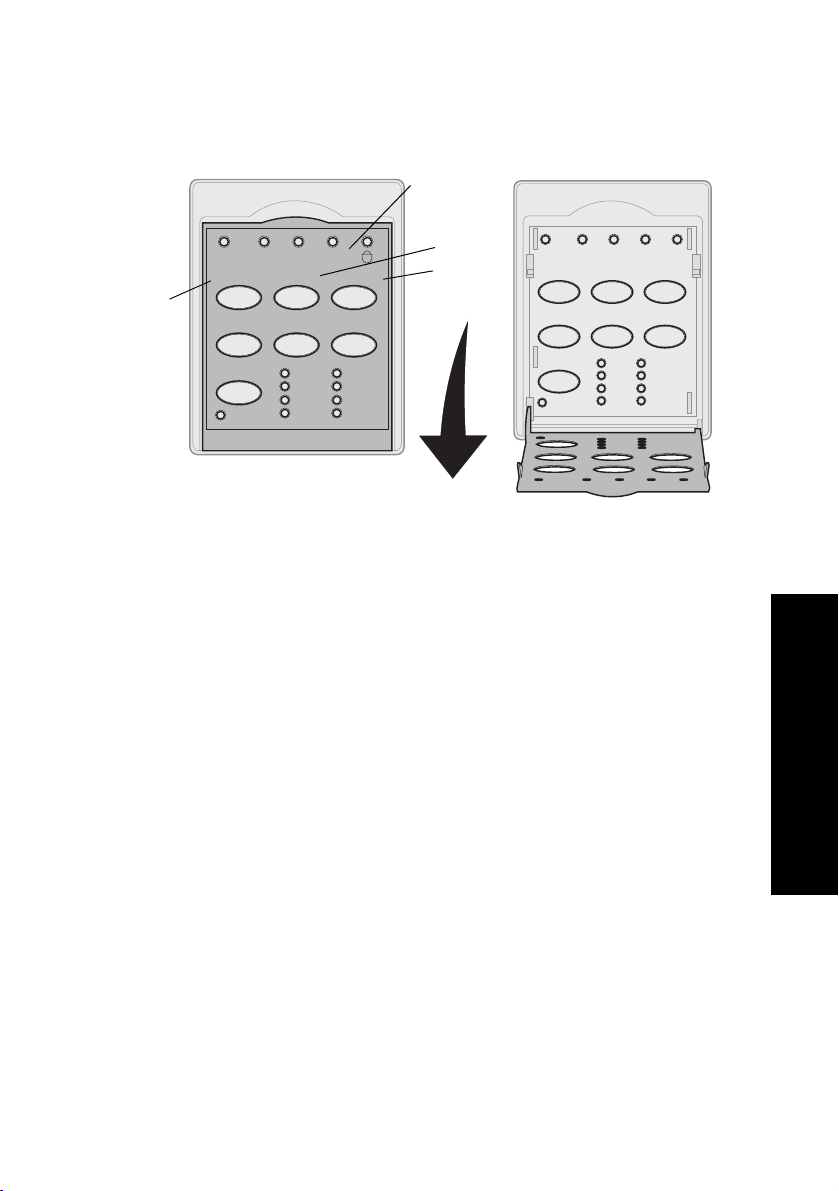
Kontrollpanelet for 2490/2491
[Tomt for
papir]
[Start/stopp]
Power
[På]
Start/Stop
Tea r Off
[Riv av]
Font
[Skrift]
Lock [Lås]
Ready
Tractor2
[Klar]
[Traktor2]
LineFeed FormFeed
Load/Unload
[Trekk inn/trekk ut]
Courier
Prestige
Gothic
Presentor
Nivå 1
Paper
out
Tra ct or
[Traktor]
Orator
Script
Draft
FastDft
[Linjemating]
[Arkmating]
12
Power [På]
Set TOF
[Sett TOF]
Micro
[Mikro]
Pitch
[Tegnbredde]
Lock
[Lås]
LineFeed
[Linjemating]
Micro
↑
[Mikro]
10
12
15
17
Nivå 2
34
Macro [Makro]
Macro
[Makro]
Setup
[Oppsett]
↓
20
24
PS
Kontrollpanel
23
Page 28
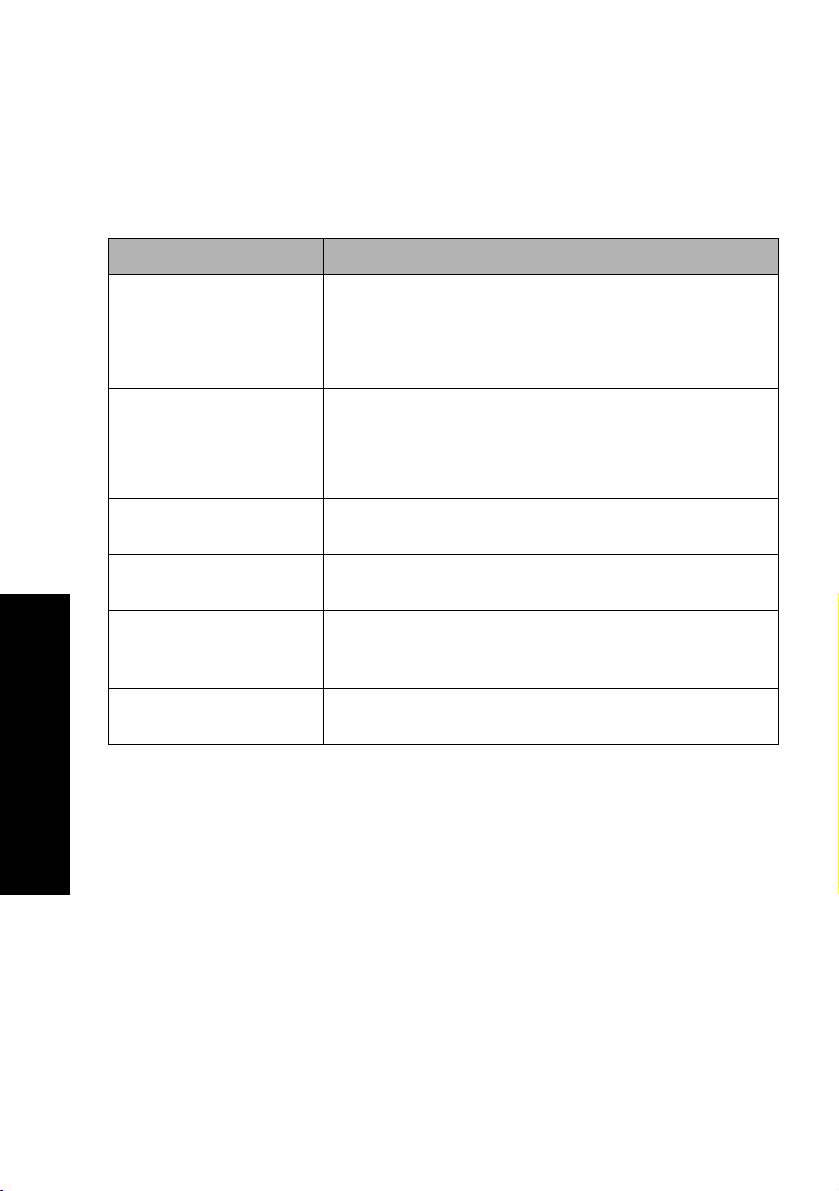
Innføring i knappene i kontrollpanelet
Bruk knappene i kontrollpanelet til å utføre oppgaver
og endre innstillinger for skriveren.
Knappene på nivå 1 i kontrollpanelet
Knapp: Funksjon
Kontrollpanel
Start/Stop [Start/stopp]
LineFeed [Linjemating]
FormFeed [Arkmating]
Tea r O ff [ R i v a v ]
Load/Unload [Trekk
inn/trekk ut]
Tractor [Traktor]
Brukes til å bytte mellom å la skriveren være online
(lampen Ready [Klar] er
[Klar] er
Obs!
Trekker papiret frem én linje.
Hvis du trykker og holder inne knappen
[Linjemating]
går deretter over til løpende banemodus.
Trekker papiret frem til neste Top-Of-Form [Øverste linje
på arket].
Brukes til å bytte mellom Tear off [Riv av] og Top-Of-Form
[Øverste linje på arket].
Trekker inn papiret til gjeldende Top-of-Form [Øverste linje
på arket], eller trekke ut papiret og plassere det i
papirparkering.
Brukes til å bytte mellom Traktor 1 og Traktor 2 når
tilleggsutstyret Traktor 2 er installert.
).
av
Skriveren må være online for å kunne motta data.
, trekkes papiret frem 5 mikrobevegelser og
) og offline (lampen Ready
på
LineFeed
24
Page 29
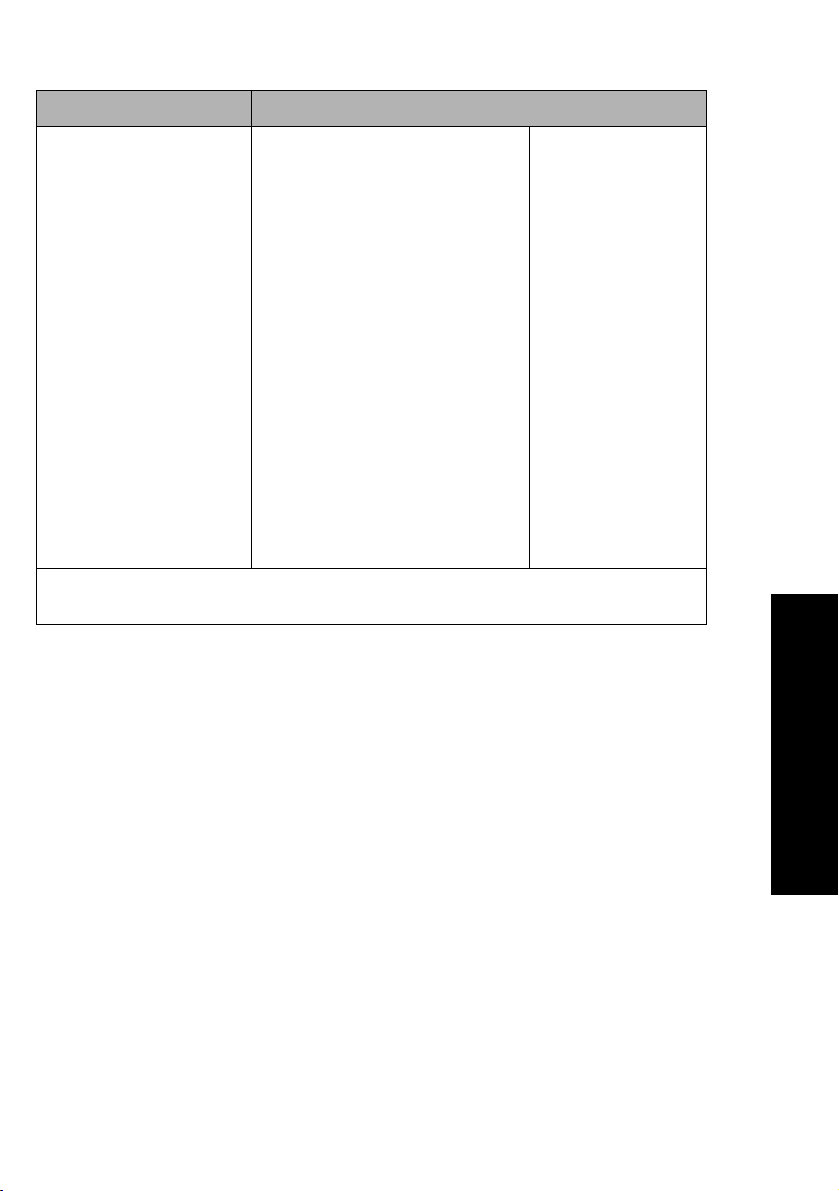
Knappene på nivå 1 i kontrollpanelet (fortsettelse)
Knapp: Funksjon
Font [Skrift]
Merknader:
• Hvis du trykker
gjentatte ganger på
knappen
vil du bla gjennom
utvalget av
skriverskrifter. Hvis du
fortsetter å trykke
knappen
etter at du har bladd
gjennom alle skriftene
én gang, låses
skriftvalgene.
• Denne innstillingen
oppheves når du slår
skriveren
igjen.
Obs!
er online (lampen Ready [Klar] er på).
Font [Skrift]
Font [Skrift]
og på
av
Det kan hende noen av funksjonene ikke virker når data behandles og skriveren
Velg én av de residente skriftene:
2480/2481
• FastDft
• Draft
• Gothic
,
• Courier
2490/2491
• Courier
• Prestige
• Gothic
• Presentor
• Orator
• Script
• Draft
• FastDft
Kontrollpanel
25
Page 30
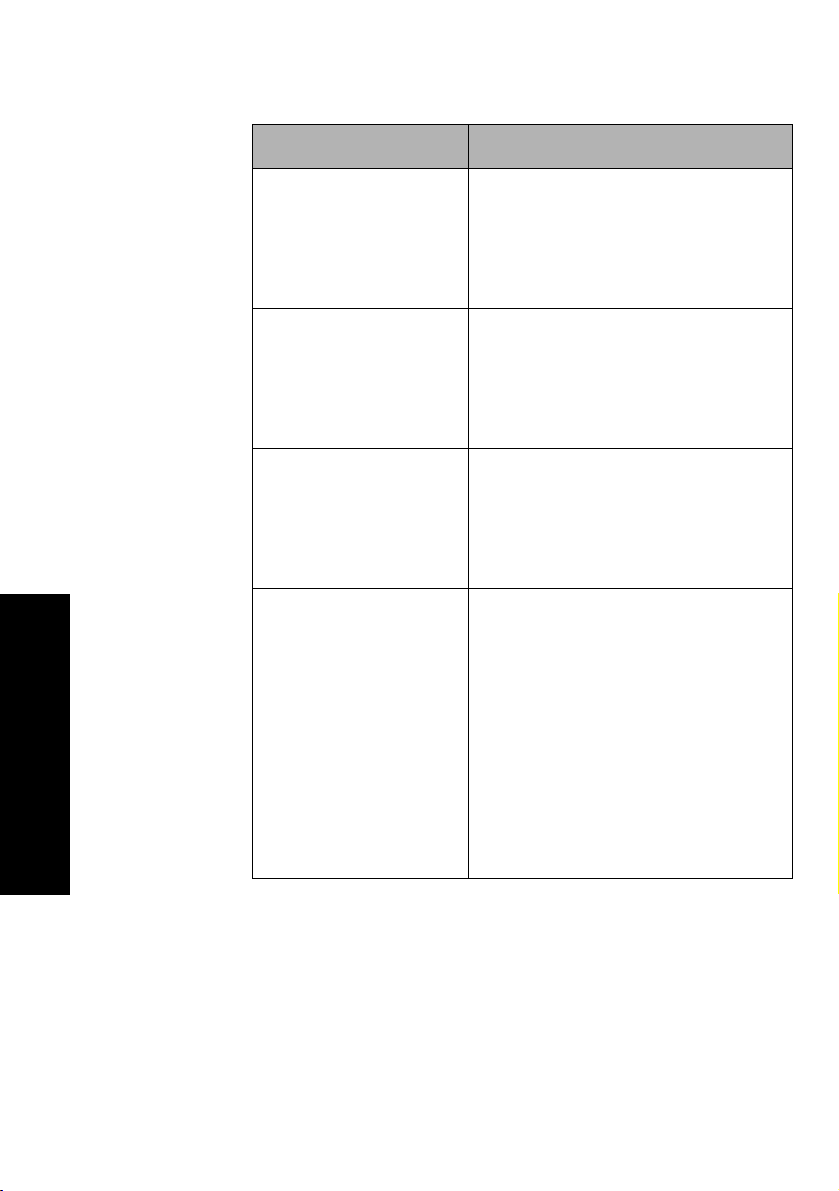
Knappene på nivå 2 i kontrollpanelet
Knapp: Funksjon
Kontrollpanel
Set TOF [Sett TOF]
LineFeed
[Linjemating]
Macro [Makro]
Micro [Mikro]
↑
Brukes til å angi Top-Of-Form [Øverste
linje på arket].
Top-of-Form [Øverste linje på arket]
blir startpunktet for den første linjen
som skrives ut på siden.
Trekker papiret frem én linje.
Hvis du trykker og holder inne
LineFeed [Linjemating]
papiret frem 5 mikrobevegelser og går
over til løpende mating.
Brukes til å velge mellom fire
dokumentformater.
Hvis du vil ha mer informasjon, se
"Alternativer på menyen Forms Macro
[Skjemamakro]" på side 102.
Trekker papiret frem:
• 0,035 cm om gangen (på 2480/2481modellene)
• 0,028 cm om gangen (på 2490/2491modellene)
Hvis du trykker og holder inne
Micro [Mikro]
frem i mikrobevegelser og går
deretter over til løpende mating.
Bruk
Micro [Mikro]
Top-Of- F orm [Øverste linje på arket].
, trekkes
, trekkes papiret
↑
↑ til å angi
26
Page 31

Knappene på nivå 2 i kontrollpanelet (fortsettelse)
Knapp: Funksjon
Micro [Mikro]
Setup [Oppsett]
Pitch [Tegnbredde]
Merknader:
• Hvis du trykker gjentatte ganger på
knappen
[Tegnbredde]
bla gjennom utvalget
av tegnbredder. Hvis
du fortsetter å trykke
Pitch [Tegnbredde]
etter at du har
bladd gjennom alle
tegnbreddeinnstillingene, låses tegnbreddeinnstillingene.
• Denne innstillingen
oppheves når du slår
skriveren
igjen.
↓
Pitch
og på
av
, vil du
Trekker papiret tilbake:
• 0,035 cm om gangen (på 2480/2481modellene)
• 0,028 cm om gangen (på 2490/2491modellene)
Hvis du trykker og holder inne
, trekkes papiret
Micro [Mikro]
frem i mikrobevegelser og går
deretter over til løpende mating.
Bruk
Micro [Mikro]
Top-Of- F orm [Øverste linje på arket].
Bruk oppsettmodus hvis du vil endre
standardverdiene og -modiene for
skriveren.
Du kan velge mellom følgende
tegnbreddeinnstillinger: 10, 12, 15, 17,
20 tpt eller individuell tegnbredde.
Merknader:
• På 2490/2491-modellene kan du
også velge 24 tpt.
• Fast Draft støtter bare
tegnbreddene 10, 12 og 15.
↓
til å angi
↓
Kontrollpanel
Det kan hende noen av funksjonene ikke virker når data
Obs!
behandles og skriveren er online (lampen Ready [Klar] er
27
på
).
Page 32

Innføring i lampene i kontrollpanelet
Nedenstående tabell beskriver lampene i
kontrollpanelet.
Lampene på nivå 1 i kontrollpanelet
Lampe-
Lampe
status
Hva betyr det?
Kontrollpanel
Power [På]På
Ready [Klar] På
Blinker Skriveren mottar data.
Av
Tracto r 2
[Traktor 2]
Paper out
[Tomt for
papir]
Padlock
[Hengelås]
Font [Skrift] På
På
Av
Blinker Det er tomt for papir i skriveren.
På
På
Av
Skriveren er på.
Skriveren er online og klar til å skrive
ut.
Skriveren er offline.
Traktor 2 er aktivert (forutsetter at
tilleggsutstyret Traktor 2-mater er
installert).
Det er papir i skriveren.
Det har oppstått en skriverfeil.
Kontrollpanelet er deaktivert, og du
kan bare bruke knappene
Start/Stop [Start/stopp],
FormFeed [Arkmating], Tear Off
og
[Riv av]
inn/trekk ut]
informasjon, se "Låse/låse opp
kontrollpanelet" på side 32.
Du (eller programmet) har valgt en
av de skriverresidente skriftene.
Hvis alle skriftlampene er av, er det
valgt en nedlastet skrift.
Load/Unload [Trekk
. Hvis du vil ha mer
28
Page 33

Lampene på nivå 1 i kontrollpanelet (fortsettelse)
Lampe-
Lampe
status
Hva betyr det?
Font Lock
[Skriftlås]
På
Font Lock [Skriftlås] er aktivert og
hindrer at programmet endrer den
skriften du har angitt i
kontrollpanelet. Hvis du vil ha mer
informasjon, se "Velge eller låse en
skrift" på side 33.
Lampene på nivå 2 i kontrollpanelet
Lampe-
Lampe
Macro
[Makro]
Pitch
[Tegnbredde]
Pitch Lock
[Tegnbreddelås]
status
På
Av
På
På
Hva betyr det?
Den angitte makrofunksjonen er
aktivert. Hvis du vil ha mer
informasjon, se "Alternativer på
menyen Forms Macro
[Skjemamakro]" på side 102.
Ingen makroer er i bruk, eller
makrofunksjonen er deaktivert på
menyen Setup [Oppsett].
Du (eller programmet) har valgt en
av tegnbreddene som er standard på
skriveren.
Pitch Lock [Tegnbreddelås] er
aktivert og hindrer at programmet
endrer tegnbredden du har angitt i
kontrollpanelet. Hvis du vil ha mer
informasjon, se "Velge eller låse en
tegnbredde" på side 34.
Kontrollpanel
29
Page 34

Koble skriveren online eller offline
Skriveren må være online for å motta data.
Koble skriveren online ved å trykke på
•
Start/Stop [Start/stopp]. Lampen Ready
[Klar] slås på.
Hvis det ikke er papir i skriveren, lyser
lampen Paper Out [Tomt for papir]. Når
skriveren er tilkoblet (klar), er den klar til å
motta utskriftsjobber.
Koble skriveren offline ved å trykke på
•
Start/Stop [Start/stopp]. Lampen Ready
[Klar] slås av.
Skriveren skriver ferdig den linjen den
holder på med og stopper deretter
utskriften. Når du vil fortsette utskriften, må
du trykke på Start/Stop [Start/stopp] til
lampen Ready [Klar] slås på.
Trekke frem papiret
Du kan bruke kontrollpanelet til å trekke frem papiret
når skriveren ikke skriver ut.
Kontrollpanel
Trykk på LineFeed [Linjemating] for å
•
trekke papiret frem til neste linje.
Trykk på FormFeed [Arkmating] for å
•
trekke papiret frem til Top-Of-Form [Øverste
linje på arket] på neste side eller for å
trekke ut et enkeltark.
Hvis du er ved avrivningskanten:
Trykk på LineFeed [Linjemating] for å
•
trekke inn papiret linje for linje.
Trykk på Tear Off [Riv av] for å trekke
•
papiret frem til Top-Of-Form [Øverste linje
på arket].
30
Page 35

Bruke Tear Off [Riv av]
Tear Off [Riv av]
står i skyvestilling.
Obs!
Funksjonen Tear off [Riv av] trekker perforeringen på
listepapiret frem til avrivningskanten. Du kan angi at
Tear Off [Riv av]
avrivningskanten automatisk (Auto Tear Off
[Automatisk avrivning] er
Second [Ett sekund]
listepapiret skal trekkes frem til avrivningskanten
manuelt (Auto Tear Off [Automatisk avrivning] er
deaktivert
avrivningsposisjon" på side 92.
). Hvis du vil ha mer informasjon, se "Angi
fungerer bare når traktorenheten
Hvis funksjonen Tear Off [Riv av] skal
fungere skikkelig, må du angi riktig
sidelengde på menyen Setup [Oppsett] eller
i programmet du bruker.
skal trekke listepapiret frem til
aktivert
). Du kan også angi at
eller satt til
Bruke funksjonen Load/Unload [Trekk frem/Trekk ut]
Load/Unload [Trekk inn/trekk ut]
traktorenheten står i skyvestilling. Hvis du vil ha mer
informasjon, se "Endre traktorstilling" på side 37.
fungerer bare når
One
Kontrollpanel
Bruk funksjonen
til å trekke ut listepapiret fra skriveren når du vil skrive
ut på enkeltark eller konvolutter. Du kan også bruke
funksjonen til å trekke inn listepapir i skriveren når
papirbanen er tom. Hvis du vil ha mer informasjon, se
"Sette inn listepapir" på side 50.
Load/Unload [Trekk frem/Trekk ut]
31
Page 36

Låse/låse opp kontrollpanelet
Hvis du vil begrense bruken av skriverfunksjonene til
knappene
[Arkmating]
[Trekk inn/trekk ut]
panelet er låst, slås hengelåslampen
1 Slå skriveren av.
2 Trykk og hold nede Load/Unload [Trekk
Når du vil låse opp kontrollpanelet, må du gjenta trinn
1 og 2.
Start/Stop [Start/stopp], FormFeed
,
Tear Off [Riv av]
, kan du låse kontrollpanelet. Når
inn/trekk ut] og Tractor [Traktor] mens du
slår skriveren på.
Velge traktormodus
Hvis du har installert tilleggsutstyret Traktor 2-mater,
må du trykke på
den vanlige traktormateren og Traktor 2-materen. Når
Traktor 2-materen er valgt, slås lampen Tractor 2
[Traktor 2]
Obs!
Tractor [Traktor]
.
på
Riv av eventuelt overflødig papir før du
bytter traktormater.
og
Load/Unload
.
på
for å bytte mellom
Kontrollpanel
32
Page 37

Velge eller låse en skrift
1 Når du vil velge en skrift, må du trykke
gjentatte ganger på Font [Skrift] til lampen
Font [Skrift] slås på ved siden av den skriften du
vil bruke.
Nivå 1
[Start/stopp]
Power
Ready
[På]
[Klar]
Start/Stop
Tea r Off
[Riv av]
Font [Skrift]
Lock
[Lås]
Tractor2
Paper
[Traktor2]
out
LineFeed FormFeed
Load/Unload
[Trekk inn/trekk ut]
FastDraft
Draft
Gothic
Courier
Tractor
[Traktor]
[Tomt for
papir]
[Linjemating]
[Arkmating]
2 Hvis du vil låse en skrift slik at programmet ikke
kan bruke en annen skrift, må du fortsette å
trykke på Font [Skrift] til lampen Font Lock
[Skriftlås] slås på og skriften du vil bruke, er
valgt.
Skriften er låst til du slår av skriveren.
3 Hvis du vil deaktivere skriftlåsen, må du trykke
gjentatte ganger på Font [Skrift] til lampen
Font Lock [Skriftlås] slås av og skriften du vil
bruke, er valgt.
Kontrollpanel
Hvis skriveren er offline, må du trykke på
Start/Stop [Start/stopp]. Når lampen Ready
[Klar] slås på, er skriveren klar til å skrive ut.
4 Hvis du vil angi en skrift eller angi at Font Lock
[Skriftlås] skal være standardinnstilling på
menyen Setup [Oppsett], se "Bruke
oppsettmodus til å endre innstillingene for
skriveren" på side 95.
33
Page 38

Velge eller låse en tegnbredde
1 Hvis du vil velge en tegnbredde, må du åpne
dekslet til nivå 2 i kontrollpanelet.
2 Trykk på Pitch [Tegnbredde] gjentatte ganger
til lampen Pitch [Tegnbredde] slås på ved siden
av den tegnbredden du vil bruke.
Nivå 2
1
Power [På]
Set TOF
[Sett TOF]
234
Macro [Makro]
LineFeed
[Linjemating]
Macro
[Makro]
Kontrollpanel
Micro
[Mikro]
Pitch
[Tegnbredde]
Lock
[Lås]
Micro
↑
[Mikro]
Setup
↓
[Oppsett]
20
10
PS
12
15
17
3 Hvis du vil låse en tegnbredde slik at
programmet ikke kan bruke en annen
tegnbredde, må du fortsette å trykke på Pitch
[Tegnbredde] til lampen Pitch Lock
[Tegnbreddelås] slås på og den tegnbredden du
vil bruke, er valgt.
Tegnbredden er låst til du slår av skriveren.
4 Hvis du vil deaktivere tegnbreddelåsen, må du
trykke gjentatte ganger på Pitch
[Tegnbredde] til lampen Pitch Lock
[Tegnbreddelås] slås av og den tegnbredden du
vil bruke, er valgt.
5 Lukk kontrollpanelet.
Hvis skriveren er offline, må du trykke på
Start/Stop [Start/stopp]. Når lampen Ready
[Klar] slås på, er skriveren klar til å skrive ut.
34
Page 39

6 Hvis du vil angi en tegnbredde eller angi at
Pitch Lock [Tegnbreddelås] skal være
standardinnstilling på menyen Setup [Oppsett],
se "Bruke oppsettmodus til å endre
innstillingene for skriveren" på side 95.
Kontrollpanel
35
Page 40

Kontrollpanel
36
Page 41

3
Endre traktorstilling
Dette kapitlet inneholder informasjon om hvordan du
kan endre plasseringen av traktorenheten. Dette er en
traktorenhet.
Venstre
lukkehendel
Pinne
Venstre
Venstre
traktorklemme
Du kan installere traktorenheten i skyvetraktorstilling
eller i trekketraktorstilling. Hvis du vil se en illustrasjon
av tilgjengelige traktorstillinger og papirbaner, se
"Papirbaner for skyvetraktoren" på side 51.
låsehendel
Traktorstopper
37
Traktorstillinger
Page 42

Skyvetraktorstilling
Skriveren leveres med traktorenheten installert i
fronten på skriveren, det vil si i skyvetraktorstilling.
Når traktoren står i denne stillingen, kan du bruke
avrivningsfunksjonen på skriveren.
Frontdeksel
Skyvetraktorstilling
Traktorstillinger
38
Page 43

Trekketraktorstilling
Når traktorenheten er installert på toppen av skriveren,
fungerer den som trekketraktor og støtter front- og
bunnmating.
Trekketraktorstilling
Frontdeksel
39
Traktorstillinger
Page 44

Konvertere skyvetraktoren til trekketraktorstilling
Ta ut skyvetraktoren
1 Kontroller at det ikke er papir i skriveren.
2 Dra frontdekslet ut og opp slik at det ikke er i
veien.
Frontdeksel
Frontdeksel
Traktorstillinger
40
Page 45

3 Hold nede lukkehendelene mens du drar
traktorenheten ut av skriveren.
Traktorenhet
41
Traktorstillinger
Page 46

Installere trekketraktoren
1 Ta av fargebåndsdekslet.
2 Snu traktorenheten, slik at lukkehendelene
peker oppover og mot deg.
3 Plasser traktoren mot baksiden av skriveren og
langs traktorførerne.
Traktorstillinger
42
Page 47

4 Slik setter du traktormateren inn i skriveren:
a Hold nede lukkehendelene, og skyv
traktormateren forsiktig inn i skriveren til
den stopper.
b Hold lukkehendelene nede, og vipp
traktormateren mot fronten på skriveren til
lukkehendelkrokene festes rundt stangen
på skriverrammen.
Lukkehendelkrok
c Slipp lukkehendelene. Traktorenheten sitter
på plass med en vinkel på 45°.
43
Traktorstillinger
Page 48

Konvertere trekketraktoren til skyvetraktorstilling
1 Kontroller at skriveren er av.
2 Kontroller at det ikke er papir i skriveren.
3 Hold nede lukkehendelene mens du løfter
traktorenheten ut av skriveren.
Traktorstillinger
4 Dra frontdekslet ut og opp slik at det ikke er i
veien.
44
Page 49

5 Kontroller at papirvalgshendelen er stilt inn på
listepapir.
6 Hold nede lukkehendelene mens du plasserer
venstre og høyre lås på stangen i skriveren.
7 Slipp lukkehendelene.
8 Lukk frontdekslet.
45
Traktorstillinger
Page 50

Traktorstillinger
46
Page 51

Sette inn papir
4
Sette inn papir i skriveren
Dette kapitlet inneholder informasjon om hvordan du
setter inn enkeltark, listepapir, etiketter og konvolutter
i skriveren.
ListepapirEnkeltark (skjema)
Konvolutt Etiketter
47
Page 52

Stille inn hendelen for skjematykkelse
Sette inn papir
Bruk hendelen for skjematykkelse til å tilpasse
utskrifter til forskjelligeskjematykkelser. Bruk tabellen
nedenfor når du skal stille inn hendelen.
Skjematykkelser for 2480/2481
Hendelinnstilling for
Papirtype Papirtykkelse Papirvekt
Enkle skjemaer
(enkeltark eller
listepapir)
Enkle skjemaer
(enkeltark eller
listepapir)
Merknader:
• Utskriftskvaliteten varierer med kvaliteten på flerlagspapiret og driftsmiljøet. Hvis du
skriver ut ved lav temperatur, kan det gi dårlig utskriftskvalitet, avhengig av hvilket
papir du bruker.
• Når du velger innstilling 4 eller høyere, tar det lengre tid å skrive ut.
Tynn 56 g/m²
65 g/m²
Vanlig 68 g/m²
75 g/m²
Tykk 90 g/m² 2
skjematykkelse
1
1 eller 2
48
Page 53

Skjematykkelser for 2480/2481 (fortsettelse)
Hendelinnstilling for
Papirtype Papirtykkelse Papirvekt
Flerlagsskjema Tolagsskjema 2 eller 3
Trelagsskjema 3 eller 4
Firelagsskjema 4 eller 5
Femlagsskjema 5 eller 6
Sekslagsskjema 5, 6 eller 7
Konvolutter 4, 5 eller 6
Merknader:
• Utskriftskvaliteten varierer med kvaliteten på flerlagspapiret og driftsmiljøet. Hvis du
skriver ut ved lav temperatur, kan det gi dårlig utskriftskvalitet, avhengig av hvilket
papir du bruker.
• Når du velger innstilling 4 eller høyere, tar det lengre tid å skrive ut.
skjematykkelse
Sette inn papir
49
Page 54

Skjematykkelser for 2490/2491
Papirtype Papirtykkelse Papirvekt
Hendelinnstilling for
skjematykkelse
Enkle skjemaer
(enkeltark eller
listepapir)
Sette inn papir
Enkle skjemaer
(enkeltark eller
listepapir)
Flerlagsskjema Tolagsskjema 2 eller 3
Konvolutter 4, 5 eller 6
Obs!
Hvis du skriver ut ved lav temperatur, kan det gi dårlig utskriftskvalitet, avhengig av
hvilket papir du bruker.
Utskriftskvaliteten varierer med kvaliteten på flerlagspapiret og driftsmiljøet.
Sette inn listepapir
Tynn 56 g/m²
65 g/m²
Vanlig 68 g/m²
75 g/m²
Tykk 90 g/m² 2
Trelagsskjema 3 eller 4
Firelagsskjema 4, 5, 6 eller 7
1
1 eller 2
Du kan sette inn listepapir i fire forskjellige papirbaner,
avhengig av om du har installert skyvende eller
trekkende traktormater.
Obs!
Hvis du har installert Automatisk arkmater
eller Traktor 2-mater, må du slå opp i
dokumentasjonen som fulgte med dette
tilleggsutstyret hvis du vil ha informasjon
om hvordan du setter inn papir i skriveren.
50
Page 55

Papirbaner for skyvetraktoren
I dette tilfellet skyver traktoren papiret fra fronten og
mot baksiden av skriveren.
Skyvetraktor
Tra kt or
Traktor
Sette inn papir
Frontmating
Mating bakfra
Papirbaner for trekketraktoren
I dette tilfellet trekker traktoren inn papiret fra fronten
eller bunnen av skriveren.
Trekketraktor
Traktor Traktor
Frontmating
Bunnmating
51
Page 56

Sette inn papir
Sette inn listepapir ved hjelp av skyvetraktoren
Skriveren leveres fra fabrikken med traktormateren i
skyvestilling. Hvis traktorenheten ikke står i denne
stillingen, se "Konvertere trekketraktoren til
skyvetraktorstilling" på side 44.
1 Slå på skriveren.
2 Kontroller at papirbanen er tom.
Du kan fjerne et enkeltark eller en konvolutt
som befinner seg i skriveren ved å trykke på
FormFeed [Arkmating].
52
Page 57

3 Still inn hendelen for skjematykkelse på en
passende innstilling.
Se "Stille inn hendelen for skjematykkelse" på
side 48.
Sette inn papir
53
Page 58

Sette inn papir
4 Dra frontdekslet ut og opp slik at det ikke er i
veien.
Frontdeksel
5 Flytt papirvalgshendelen til innstillingen for
listepapir .
Frontdeksel
54
Page 59

6 Løft opp venstre og høyre traktorlåsehendel for
å låse opp traktorene.
Låsehendel
Sette inn papir
55
Page 60

Sette inn papir
7 Åpne venstre og høyre traktorklemme.
8 Plasser papirmatingshullene over andre eller
tredje pinne på traktorenheten.
Juster eventuelt venstre eller høyre traktor slik
at de passer til papirbredden.
Når du plasserer venstre traktor til venstre for
traktorstopperen, holdes papiret innenfor
papirsensorområdet.
9 Lukk venstre og høyre traktorklemme.
56
Page 61

10 Still inn venstre marg.
Flytt traktoren slik at venstre marg på papiret
samsvarer med [A-symbolet på den bakre
platen. Hvis du vil ha mer informasjon, se
"Justere venstre marg" på side 81.
Margoversikt –
utskriften begynner
ved [A-symbolet.
Sette inn papir
Avstanden fra [A-symbolet til
venstre kant på papiret
bestemmer bredden på
venstre marg.
57
Page 62

Sette inn papir
11 Trykk ned venstre traktorlåsehendel for å låse
traktoren i denne stillingen.
12 Pass på at papiret ligger jevnt, og lås høyre
låsehendel.
58
Page 63

13 Lukk frontdekslet.
Frontdeksel
14 Trykk på Load/Unload [Trekk inn/trekk ut].
Papiret trekkes frem til gjeldende Top-Of-Form
[Øverste linje på arket].
Sette inn papir
15 Trykk på Start/Stop [Start/stopp] slik at
skriveren blir klar til å skrive ut (online).
Hvis Auto Tear Off [Automatisk avrivning] er på
eller satt til One Second [Ett sekund], trekker
skriveren papiret frem til avrivningskanten.
Obs!
Når du bruker skyvetraktoren til å skrive
ut på listepapir, kan det hende at
linjeavstanden på de første
3,8 centimetrene på det første arket kan
variere noe.
59
Page 64

Sette inn papir
Frontmate listepapir ved hjelp av trekketraktoren
Kontroller at traktoren står i trekkestilling. Hvis
traktorenheten ikke står i denne stillingen, se
"Konvertere skyvetraktoren til trekketraktorstilling" på
side 40.
1 Slå skriveren på.
2 Kontroller at papirbanen er tom.
Du kan fjerne et et enkeltark eller en konvolutt
som befinner seg i skriveren ved å trykke på
FormFeed [Arkmating].
60
Page 65

3 Still inn hendelen for skjematykkelse på 7 mens
du setter inn papiret.
Sette inn papir
61
Page 66

Sette inn papir
4 Flytt papirvalgshendelen til innstillingen for
listepapir .
5 Fjern fargebåndsdekslet.
Fargebåndsdeksel
Papirvalgshendel
6 Løft opp venstre og høyre traktorlåsehendel for
å låse opp traktorene.
Låsehendel
62
Page 67

7 Åpne venstre og høyre traktorklemme.
Sette inn papir
63
Page 68

Sette inn papir
8 Dra frontdekslet ut og opp slik at det ikke er i
veien.
Frontdeksel
Frontdeksel
64
Page 69

9 Sett inn papiret i fronten på skriveren mellom
skinnene i metall og plastikk.
Skyv eller trekk papiret gjennom papirbanen til
det passerer skrivehodet.
Sette inn papir
65
Page 70

Sette inn papir
10 Lukk frontdekslet.
Frontdeksel
11 Plasser papirmatingshullene på matepinnene
på traktoren.
Juster eventuelt venstre eller høyre traktor slik
at traktoren passer til papirbredden.
Obs!
Hvis du har problemer med å flytte høyre
traktor slik at den passer til papirbredden,
må du flytte traktorstopperen fra dens
aktuelle posisjon posisjon. Flytt traktoren
slik at den passer til papirbredden, trekk
inn papiret og lås høyre traktor. Hvis du vil
se hvor traktorstopperen er plassert, se
"Endre traktorstilling" på side 37.
66
Page 71

12 Lukk venstre og høyre traktorklemme.
13 Sett på fargebåndsdekslet igjen.
14 Still inn venstre marg.
Flytt traktoren slik at venstre marg på papiret
samsvarer med [A-symbolet på
fargebåndsdekslet. Hvis du vil ha mer
informasjon, se "Justere venstre marg" på
side 81.
Margoversikt –
utskriften begynner
ved [A-symbolet.
Sette inn papir
67
Avstanden fra [A-symbolet
til venstre kant på papiret
bestemmer bredden på
venstre marg.
Page 72

Sette inn papir
15 Trykk ned venstre traktorlåsehendel for å låse
traktoren i denne stillingen.
16 Pass på at papiret ligger jevnt, og lås høyre
hendel.
Obs!
Hvis du har problemer med å flytte høyre
traktor slik at den passer til papirbredden,
må du flytte traktorstopperen fra dens
aktuelle posisjon posisjon. Flytt traktoren
slik at den passer til papirbredden, trekk
inn papiret og lås høyre traktor. Hvis du vil
se hvor traktorstopperen er plassert, se
"Endre traktorstilling" på side 37.
Låsehendel
17 Flytt hendelen for skjematykkelse tilbake til en
innstilling som passer til den papirtypen du
bruker.
Hvis du vil ha mer informasjon, se "Stille inn
hendelen for skjematykkelse" på side 48.
68
Page 73

18 Åpne kontrollpaneldekslet slik at du får tilgang
til nivå 2.
19 Trykk på Micro [Mikro] ↑, Micro [Mikro] ↓
eller LineFeed [Linjemating] for å trekke
papiret inn til linjen du vil bruke som Top-OfForm [Øverste linje på arket].
Obs!
• Bruk det andre arket til å angi hva som skal
være Top-Of-Form [Øverste linje på arket].
• Det gjør du ved å tilpasse de vannrette linjene
(på skinnen) i forhold til den linjen du vil angi
som Top-Of-Form [Øverste linje på arket]. Du
finner en illustrasjon av dette på side 87.
20 Trykk på Set TOF [Sett TOF] for å angi
Top-Of-Form [Øverste linje på arket].
Top-Of-Form [Øverste linje på arket] lagres ikke
hvis du slår skriveren av, eller hvis skriveren går
tom for papir når den bruker trekketraktoren.
21 Kontroller at skriveren er online, dvs. klar til å
skrive ut (lampen Ready [Klar] slås på).
Hvis dette ikke er tilfelle, må du trykke på
Start/Stop [Start/stopp] til lampen Ready
[Klar] slås på.
Sette inn papir
69
Page 74

Bunnmating av listepapir ved hjelp av trekketraktoren
Kontroller at traktoren står i trekkestilling. Hvis
traktoren ikke står i denne stillingen, se "Konvertere
skyvetraktoren til trekketraktorstilling" på side 40.
Sette inn papir
1 Slå på skriveren.
2 Kontroller at papirbanen er tom.
Du kan fjerne et enkeltark eller en konvolutt
som befinner seg i skriveren ved å trykke på
FormFeed [Arkmating].
70
Page 75

3 Still inn hendelen for skjematykkelse på 7 mens
du setter inn papiret.
Sette inn papir
71
Page 76

Sette inn papir
4 Flytt papirvalgshendelen til innstillingen for
listepapir .
5 Fjern fargebåndsdekslet.
Fargebåndsdeksel
Papirvalgshendel
6 Løft opp venstre og høyre traktorlåsehendel for
å låse opp traktorene.
Låsehendel
72
Page 77

7 Åpne venstre og høyre traktorklemme.
Sette inn papir
8 Sette inn papiret i det nederste sporet på
skriveren.
Skyv eller trekk papiret gjennom papirbanen til
det passerer skrivehodet.
9 Plasser papirmatingshullene på matepinnene
på traktoren.
Juster eventuelt venstre eller høyre traktor slik
at den passer til papirbredden.
Obs!
Hvis du har problemer med å flytte høyre
traktor slik at den passer til papirbredden,
må du flytte traktorstopperen fra dens
aktuelle posisjon posisjon. Flytt traktoren
slik at den passer til papirbredden, trekk
73
Page 78

Sette inn papir
inn papiret og lås høyre traktor. Hvis du vil
se hvor traktorstopperen er plassert, se
"Endre traktorstilling" på side 37.
10 Lukk venstre og høyre traktorklemme.
11 Sett på fargebåndsdekslet igjen.
12 Still inn venstre marg.
Flytt traktoren slik at venstre marg på papiret
samsvarer med [A-symbolet på
fargebåndsdekslet. Hvis du vil ha mer
informasjon, se "Justere venstre marg" på
side 81.
Margoversikt –
utskriften begynner
ved [A-symbolet.
74
Avstanden fra [A-symbolet
til venstre kant på papiret
bestemmer bredden på
venstre marg.
Page 79

13 Trykk ned venstre traktorlåsehendel for å låse
traktoren i denne stillingen.
14 Pass på at papiret ligger jevnt, og lås høyre
hendel.
Sette inn papir
15 Flytt hendelen for skjematykkelse tilbake til en
innstilling som passer til den papirtypen du
bruker.
Hvis du vil ha mer informasjon, se "Stille inn
hendelen for skjematykkelse" på side 48.
75
Page 80

Sette inn papir
Mate enkeltark eller konvolutter
16 Åpne kontrollpaneldekslet slik at du får tilgang
til nivå 2.
17 Trykk på LineFeed [Linjemating], Micro
[Mikro] ↑ eller Micro [Mikro] ↓ for å trekke
papiret inn til Top-Of-Form [Øverste linje på
arket].
18 Trykk på Set TOF [Sett TOF] for å angi
Top-Of-Form [Øverste linje på arket].
Top-Of-Form [Øverste linje på arket] lagres ikke
hvis du slår skriveren av, eller hvis skriveren går
tom for papir når den bruker trekketraktoren.
19 Kontroller at skriveren er er online, dvs. klar til
å skrive ut (lampen Ready [Klar] er på).
Hvis dette ikke er tilfelle, må du trykke på
Start/Stop [Start/stopp] til lampen Ready
[Klar] slås på.
Enkeltark kan være ett enkelt ark, en konvolutt eller et
flerlagsskjema. De settes inn ett ark om gangen i den
manuelle arkmateren.
Obs!
Hvis du har installert tilleggsutstyret
Automatisk arkmater eller Traktor 2-mater,
se i dokumentasjonen som fulgte med
tilleggsutstyret, hvis du vil ha informasjon
om hvordan du setter inn papir i skriveren.
76
Page 81

Mate enkeltark eller konvolutter manuelt
1 Slå på skriveren.
2 Kontroller at papirbanen er tom.
3 Hvis det er listepapir i skriveren, må du rive av
den første kanten på listepapiret og deretter
trykke på Load/Unload [Trekk inn/trekk ut]
for å parkere listepapiret.
Lampen Paper Out [Tomt for papir] blinker.
Sette inn papir
4 Flytt hendelen for skjematykkelse til en
innstilling som passer til den papirtypen du
bruker.
Se "Stille inn hendelen for skjematykkelse" på
side 48 hvis du vil ha mer informasjon.
77
Page 82

Sette inn papir
5 Flytt papirvalgshendelen til innstillingen for
enkeltark .
Papirvalgshendel
6 Åpne klaffen for manuell arkmating.
78
Page 83

7 Still inn venstre marg.
Flytt venstre papirfører slik at startpunktet på
utskriften samsvarer med [A-symbolet på
margoversikten. Hvis du vil ha mer informasjon,
se "Justere venstre marg" på side 81.
Margoversikt –
utskriften
begynner ved
[A
-symbolet.
Venstre
papirfører
Papir
Sette inn papir
Avstanden fra venstre papirfører
til [A-symbolet bestemmer
bredden på venstre marg.
79
Page 84

Sette inn papir
8 Plasser et enkeltark eller en konvolutt inntil den
venstre papirføreren.
Hvis du bruker forhåndstrykte skjemaer eller
konvolutter, må du legge dem inn med toppen
først og den trykte siden opp.
9 Dra høyre papirfører inn til høyre kant på
papiret.
Venstre
papirfører
Høyre
papirfører
Venstre
papirfører
Konvolutt
80
Høyre
papirfører
Page 85

10 Før papiret inn i skriveren til lampen Paper Out
[Tomt for papir] slutter å blinke.
Hvis Auto Cut Sheet Load [Automatisk
•
mating av enkeltark] er på (lyser), trekkes
papiret automatisk inn til Top-Of-Form
[Øverste linje på arket].
Hvis Auto Cut Sheet Load [Automatisk
•
mating av enkeltark] er av, må du trykke på
FormFeed [Arkmating].
11 Kontroller at skriveren er online, dvs. klar til å
skrive ut (lampen Ready [Klar] er på).
Hvis dette ikke er tilfelle, må du trykke på
Start/Stop [Start/stopp] til lampen Ready
[Klar] slås på.
Justere venstre marg
Du kan endre det første utskriftspunktet ved venstre
marg manuelt. Det første utskriftspunktet indikeres ved
-symbolet. Du kan også angi venstre marg i det
[A
programmet du bruker.
Obs!
Når du angir venstre marg i programmet,
legges denne til venstre marginnstilling på
skriveren. Hvis du for eksempel har angitt
at venstre marg skal være 2,5 cm på
skriveren og har angitt at venstre marg skal
være 2,5 cm i programmet, begynner
skriveren å skrive ut 5 cm fra venstre kant
på siden.
Sette inn papir
81
Page 86

Justere venstre marg på listepapir
Når du skal angi venstre marg for listepapir, begynner
du med å finne
av dette symbolet varierer, avhengig av hvor
traktorenheten er plassert.
-symbolet på skriveren. Plasseringen
[A
Sette inn papir
Skyvetraktorstilling
Skyvetraktorstilling
Låsehendel
82
Page 87

Trekketraktorstilling
Trekketraktorstilling
Sette inn papir
Låsehendel
1 Løft opp venstre og høyre traktorlåsehendel for
å låse opp traktorene.
2 Flytt venstre traktor til venstre eller høyre for
[A-symbolet.
3 Trykk ned venstre traktorlåsehendel for å låse
traktoren i denne stillingen.
4 Pass på at papiret ligger jevnt, og lås høyre
hendel.
Obs!
Hvis du har problemer med å flytte høyre
traktor slik at den passer til papirbredden,
må du flytte traktorstopperen fra dens
aktuelle posisjon posisjon. Flytt traktoren
slik at den passer til papirbredden, sett inn
83
Page 88

papiret og lås høyre traktor. Hvis du vil se
hvor traktorstopperen er plassert, se "Endre
traktorstilling" på side 37.
Justere venstre marg for manuelt
Sette inn papir
matede enkeltark eller konvolutter
Hvis du vil angi venstre marg for enkeltark eller
konvolutter, må du plassere venstre papirfører til
venstre for
papirfører.
Venstre
papirfører
-symbolet, som er plassert over venstre
[A
Utskriftsstartpunkt
Papir
Du må kanskje skyve høyre papirfører inntil høyre side
av arket.
84
Page 89

Angi Top-Of-Form [Øverste linje på arket]
Top-Of-Form [Øverste linje på arket] angir hvilken linje
utskriften skal starte på. Bruk kontrollpanelet til å lagre
innstillingen for Top-Of-Form [Øverste linje på arket]
for listepapir, enkeltark og for aktiverte makroer.
Angi Top-Of-Form [Øverste linje på arket] for listepapir i skyvemodus
Top-Of-Form [Øverste linje på arket] kan være fra
minus 2,54 cm til pluss 35,6 cm fra toppen av
listepapiret.
Obs!
Slik angir og lagrer du Top-Of-Form [Øverste linje på
arket]:
1 Fjern eventuelt papir fra papirbanen.
Lampen Paper Out [Tomt for papir] blinker hvis
det ikke er papir i skriveren. Hvis lampen Paper
Out [Tomt for papir] er av, må du rive av
overflødige ark og trykke på Load/Unload
[Trekk inn/trekk ut].
Bruk denne fremgangsmåten til å angi
Top-Of-Form [Øverste linje på arket] for
listepapir i tilleggsutstyret Traktor 2-mater.
Sette inn papir
Hvis et individuelt skjema er matet i skriveren,
må du trykke på FormFeed [Arkmating] for å
tømme papirbanen.
2 Kontroller at papirvalgshendelen er stilt inn på
listepapir .
3 Sett inn listepapiret og fest det på matepinnene
på skyvetraktoren (eller på Traktor 2-materen
hvis du bruker dette tilleggsutstyret).
Hvis du vil ha mer informasjon om hvordan du
setter inn papir i skriveren, se "Sette inn
listepapir ved hjelp av skyvetraktoren" på
side 52.
85
Page 90

Sette inn papir
4 Fjern fargebåndsdekslet.
5 Trykk på Load/Unload [Trekk inn/trekk ut].
Papiret trekkes frem til gjeldende Top-Of-Form
[Øverste linje på arket]. Lampen Paper Out
[Tomt for papir] slås av.
6 Åpne kontrollpaneldekslet slik at du får tilgang
til nivå 2.
23
1
Power [På]
Set TOF
[Sett TOF]
Macro [Makro]
LineFeed
[Linjemating]
4
Macro
[Makro]
Micro
↑
[Mikro]
Pitch
[Tegnbredde]
Lock
[Lås]
Micro
[Mikro]
10
12
15
17
Setup
[Oppsett]
↓
20
PS
7 Trykk på en av papirjusteringsknappene
(LineFeed [Linjemating], Micro [Mikro] ↑
eller Micro [Mikro] ↓) for å justere de
vannrette linjene (på skinnen) i forhold til den
linjen du vil bruke som Top-Of-Form [Øverste
linje på arket].
Se illustrasjonen på side 87.
86
Page 91

Sette inn papir
Obs!
Hvis du trykker og holder inne en
papirjusteringsknapp, trekkes papiret frem
i mikrobevegelser og går deretter over til
løpende mating.
Illustrasjonen viser hvor de to vannrette linjene er
plassert på hver side av metallskinnen. Bruk disse
linjene som referansepunkt når du angir Top-Of-Form
[Øverste linje på arket]. Nedre kant på tegnene som
skrives ut, vil være parallell med de vannrette linjene.
Vannrett
linje
Papir
Juster papiret i
forhold til de
vannrette linjene
på metallskinnen
Metallskinne
Fargebåndskassett
Frontdeksel
8 Trykk på Set TOF [Sett TOF] for å angi og lagre
Top-Of-Form [Øverste linje på arket].
9 Lukk kontrollpaneldekslet.
10 Når du skal bekrefte den nye innstillingen for
Top-Of-Form [Øverste linje på arket], må du
trykke på Load/Unload [Trekk inn/trekk ut]
for å trekke ut listepapiret, og deretter en gang
til på Load/Unload [Trekk inn/trekk ut] for å
trekke inn papiret på nytt.
Listepapiret trekkes inn til gjeldende innstilling
for Top-Of-Form [Øverste linje på arket].
87
Page 92

Sette inn papir
11 Trykk på Start/Stop [Start/stopp] for å gjøre
skriveren klar til utskrift.
Obs!
Hvis Auto Tear Off [Automatisk avrivning]
eller satt til
er
på
sekund]
avrivningsposisjonen. Hvis en utskriftsjobb
starter, eller noen trykker
[Riv av],
Top-Of-Form [Øverste linje på arket].
, trekker skriveren papiret frem til
tilbakestilles papiret til gjeldende
One Second [Ett
Tear Off
Angi Top-Of-Form [Øverste linje på arket] for listepapir i trekkemodus
1 Slå skriveren på.
Lampen Paper Out [Tomt for papir] blinker hvis
det ikke er papir i skriveren.
2 Flytt papirvalgshendelen til innstillingen for
listepapir .
3 Fest listepapiret på matepinnene på den
trekkende traktormateren.
Hvis du vil ha mer informasjon om hvordan du
setter inn papir, se "Frontmate listepapir ved
hjelp av trekketraktoren" på side 60.
4 Åpne kontrollpaneldekslet slik at du får tilgang
til nivå 2.
5 Trykk på en av papirjusteringsknappene
(LineFeed [Linjemating], Micro [Mikro] ↑
eller Micro [Mikro] ↓) for å trekke papiret inn
til Top-Of-Form [Øverste linje på arket].
Obs!
Bruk det andre arket på listepapiret til å
angi hva som skal være Top-Of-Form
[Øverste linje på arket].
88
Page 93

6 Trykk på Set TOF [Sett TOF] for å angi og lagre
Top-Of-Form [Øverste linje på arket].
7 Lukk kontrollpaneldekslet.
Obs!
8 Trykk på Start/Stop [Start/stopp] for å gjøre
skriveren klar til utskrift.
Innstillingen for Top-Of-Form [Øverste linje
på arket] lagres ikke hvis du slår skriveren
, eller hvis skriveren går tom for papir når
av
den står i trekketraktormodus.
Angi Top-Of-Form [Øverste linje på arket] for enkeltark eller konvolutter
Top-Of-Form [Øverste linje på arket] kan være fra
minus 2,54 cm til pluss 55,88 cm fra toppen av
enkeltarket. Slik angir og lagrer du Top-Of-Form
[Øverste linje på arket]:
1 Fjern eventuelt papir fra papirbanen.
Lampen Paper Out [Tomt for papir] blinker hvis
det ikke er papir i skriveren. Hvis lampen Paper
Out [Tomt for papir] er av, må du rive av
overflødige ark og trykke på Load/Unload
[Trekk inn/trekk ut].
Sette inn papir
Hvis et enkelt skjema er matet i skriveren, må
du trykke på FormFeed [Arkmating] for å
tømme papirbanen.
2 Dra papirvalgshendelen til innstillingen for
enkeltark .
89
Page 94

Sette inn papir
3 Sett inn et enkeltark eller en konvolutt i klaffen
for manuell arkmating.
Hvis du vil ha mer informasjon om hvordan du
setter inn papir, se "Mate enkeltark eller
konvolutter manuelt" på side 77.
Skriveren trekker frem papiret eller
•
konvolutten til gjeldende Top-Of-Form
[Øverste linje på arket] hvis Auto Cut Sheet
[Automatisk mating av enkeltark] er på.
Hvis Auto Cut Sheet [Automatisk mating av
•
enkeltark] er av, må du trykke på
FormFeed [Arkmating] når lampen Paper
Out [Tomt for papir] slås av.
4 Åpne kontrollpaneldekslet slik at du får tilgang
til nivå 2.
5 Trykk på en av papirjusteringsknappene
(LineFeed [Linjemating], Micro [Mikro] ↑
eller Micro [Mikro] ↓) for å justere de
vannrette linjene (på skinnen) i forhold til den
linjen du vil angi som Top-Of-Form [Øverste
linje på arket].
Se illustrasjonen på side 87.
Obs!
6 Trykk på Set TOF [Sett TOF] for å angi og lagre
Top-Of-Form [Øverste linje på arket].
7 Lukk kontrollpaneldekslet.
8 Trykk på Start/Stop [Start/stopp] for å gjøre
skriveren klar til utskrift.
Hvis du trykker og holder inne en
papirjusteringsknapp, trekkes papiret frem
i mikrobevegelser og går deretter over til
løpende mating.
90
Page 95

Angi Top-Of-Form [Øverste linje på arket] i en makro
Hver enkelt makro har en egen innstilling for
Top-Of-Form [Øverste linje på arket]. Når du vil angi
Top-Of-Form [Øverste linje på arket] i en makro, må du
først velge makroen:
1 Åpne kontrollpaneldekslet slik at du får tilgang
til nivå 2.
2 Trykk på Macro [Makro] for å velge den
makroen du vil bruke til å angi Top-Of-Form
[Øverste linje på arket].
Nå kan du angi Top-Of-Form [Øverste linje på arket].
Fremgangsmåten for å angi Top-Of-Form [Øverste linje
på arket] varierer alt etter hvilket papir og hvilken
utskriftsmodus du bruker. Hvis du vil ha mer
informasjon, se ett av følgende alternativer:
"Angi Top-Of-Form [Øverste linje på arket]
•
for listepapir i skyvemodus" på side 85.
"Angi Top-Of-Form [Øverste linje på arket]
•
for listepapir i trekkemodus" på side 88.
Sette inn papir
"Angi Top-Of-Form [Øverste linje på arket]
•
for enkeltark eller konvolutter" på side 89.
91
Page 96

Bruke avrivningskanten
Sette inn papir
Angi avrivningsposisjon
Når Auto Tear Off [Automatisk avrivning] er på eller
satt til
perforeringen på listepapiret frem til
avrivningsposisjonen når følgende vilkår er oppfylt:
Hvis du allerede har angitt Top-Of-Form [Øverste linje
på arket] og ønsker å endre posisjonen for
avrivningskanten, må du følge trinnene nedenfor:
One Second [Ett sekund]
Skriveren er ferdig med utskriften.
•
Papiret er trukket frem til Top-Of-Form
•
[Øverste linje på arket] på neste side.
Det er verken sendt data,
•
skriverkontrollkoder eller escape-koder til
skriveren etter at papiret ble trukket frem
til Top-Of-Form [Øverste linje på arket].
Utskriftbufferen har ikke mottatt data på
•
ett sekund.
1 Trykk på Start/Stop [Start/stopp] for å koble
skriveren offline.
2 Trykk og hold inne knappen Tear Off [Riv av]
til skriveren piper.
3 Åpne kontrollpaneldekslet slik at du får tilgang
til nivå 2.
4 Trykk på Micro [Mikro] ↑ eller Micro [Mikro]
↓ for å trekke papiret inn til riktig posisjon på
avrivningskanten.
5 Lukk kontrollpaneldekslet.
Skriveren piper to ganger.
, trekkes den øverste
Papiret trekkes tilbake til den nye
avrivningsposisjonen.
6 Lampen Ready [Klar] er på.
92
Page 97

7 Trykk på Start/Stop [Start/stopp].
Papiret forblir ved gjeldende avrivningsposisjon til du
sender en ny utskriftsjobb til skriveren. Papiret trekkes
frem fra avrivningsposisjonen til Top-Of-Form [Øverste
linje på arket], og utskriften begynner.
Sette inn papir
93
Page 98

Sette inn papir
94
Page 99

5
Bruke oppsettmodus
Skriveren leveres fra fabrikken med forhåndsinnstilte
skrifter, tegnbredder, arklengder og andre innstillinger
(kalles også standardinnstillinger). Dette kapitlet
inneholder informasjon om hvordan du endrer disse
standardinnstillingene, hvordan du angir makroer, og
hvordan du definerer skjemalengden.
Bruke oppsettmodus til å endre innstillingene for skriveren
Med denne menystyrte modusen kan du tilpasse
skriveren slik at den passer til behovene i din bedrift.
Når du er i oppsettmodus, bruker du menysiden som
skrives ut, til å velge hvilket område du vil endre.
Obs!
Kontroller at det er listepapir i skriveren når
du bruker oppsettmodus. Du finner mer
informasjon om dette i
listepapir" på side 50.
"Sette inn
Bruke oppsettmodus
95
Page 100

Bruke oppsettmodus
1 Åpne kontrollpaneldekslet slik at du har tilgang
til nivå 2.
2480/2481 2490/2491
Power [På]
Set TOF
[Sett TOF]
Bruke oppsettmodus
2 Hvis du trykker på Setup [Oppsett], går
skriveren over i oppsettmodus og skriver ut
hovedmenyen.
123
LineFeed
[Linjemating]
Micro
[Mikro]
↑
Pitch
[Tegnbredde]
Lock
[Lås]
Macro [Makro]
Micro
[Mikro]
10
12
15
17
↓
4
Macro
[Makro]
Setup
[Oppsett]
20
PS
1234
Power [På]
Set TOF
[Sett TOF]
Micro
[Mikro]
Pitch
[Tegnbredde]
Lock
[Lås]
LineFeed
[Linjemating]
Micro
[Mikro]
↑
10
12
15
17
Macro [Makro]
↓
Macro
[Makro]
Setup
[Oppsett]
20
24
PS
96
